Schneider Electric Premium et Atrium sous EcoStruxure™ Control Expert - Bus de terrain CANopen Mode d'emploi
Ci-dessous, vous trouverez de brèves informations sur TSX CPP 110. Cette carte PCMCIA permet d'établir une communication CANopen sur les automates Premium et Atrium. Elle permet la gestion du bus, la configuration des esclaves, et l'échange de données à l'aide d'objets de données de process (PDO) et de service (SDO).
PDF
Télécharger
Document
Premium et Atrium sous EcoStruxure™ Control Expert
35008148 12/2018
Premium et Atrium sous
EcoStruxure™
Control Expert
Bus de terrain CANopen
Manuel utilisateur
(Traduction du document original anglais)
35008148.13
12/2018
www.schneider-electric.com
Le présent document comprend des descriptions générales et/ou des caractéristiques techniques
des produits mentionnés. Il ne peut pas être utilisé pour définir ou déterminer l'adéquation ou la
fiabilité de ces produits pour des applications utilisateur spécifiques. Il incombe à chaque utilisateur
ou intégrateur de réaliser l'analyse de risques complète et appropriée, l'évaluation et le test des
produits pour ce qui est de l'application à utiliser et de l'exécution de cette application. Ni la société
Schneider Electric ni aucune de ses sociétés affiliées ou filiales ne peuvent être tenues pour
responsables de la mauvaise utilisation des informations contenues dans le présent document. Si
vous avez des suggestions, des améliorations ou des corrections à apporter à cette publication,
veuillez nous en informer.
Vous acceptez de ne pas reproduire, excepté pour votre propre usage à titre non commercial, tout
ou partie de ce document et sur quelque support que ce soit sans l'accord écrit de Schneider
Electric. Vous acceptez également de ne pas créer de liens hypertextes vers ce document ou son
contenu. Schneider Electric ne concède aucun droit ni licence pour l'utilisation personnelle et non
commerciale du document ou de son contenu, sinon une licence non exclusive pour une
consultation « en l'état », à vos propres risques. Tous les autres droits sont réservés.
Toutes les réglementations locales, régionales et nationales pertinentes doivent être respectées
lors de l'installation et de l'utilisation de ce produit. Pour des raisons de sécurité et afin de garantir
la conformité aux données système documentées, seul le fabricant est habilité à effectuer des
réparations sur les composants.
Lorsque des équipements sont utilisés pour des applications présentant des exigences techniques
de sécurité, suivez les instructions appropriées.
La non-utilisation du logiciel Schneider Electric ou d'un logiciel approuvé avec nos produits
matériels peut entraîner des blessures, des dommages ou un fonctionnement incorrect.
Le non-respect de cette consigne peut entraîner des lésions corporelles ou des dommages
matériels.
© 2018 Schneider Electric. Tous droits réservés.
2
35008148 12/2018
Table des matières
Consignes de sécurité . . . . . . . . . . . . . . . . . . . . . . . . . .
A propos de ce manuel. . . . . . . . . . . . . . . . . . . . . . . . . .
Chapitre 1 Général . . . . . . . . . . . . . . . . . . . . . . . . . . . . . . . . . . . . . .
Principes . . . . . . . . . . . . . . . . . . . . . . . . . . . . . . . . . . . . . . . . . . . . . . .
Architecture générale d'un bus de terrain CANopen . . . . . . . . . . . . . .
Vitesse de transmission et longueur de câble . . . . . . . . . . . . . . . . . . .
Limitations relatives aux câbles de dérivation . . . . . . . . . . . . . . . . . . .
Présentation de la phase de mise en œuvre . . . . . . . . . . . . . . . . . . . .
Chapitre 2 Présentation de la carte PCMCIA TSX CPP 110 . . . . . .
2.1 Description de la carte TSX CPP 110 . . . . . . . . . . . . . . . . . . . . . . . . .
Informations relatives à la carte TSX CPP 110 . . . . . . . . . . . . . . . . . .
Fixation de la carte TSX CPP 110. . . . . . . . . . . . . . . . . . . . . . . . . . . .
2.2 Spécifications techniques . . . . . . . . . . . . . . . . . . . . . . . . . . . . . . . . . .
Normes et caractéristiques . . . . . . . . . . . . . . . . . . . . . . . . . . . . . . . . .
Caractéristiques CANopen . . . . . . . . . . . . . . . . . . . . . . . . . . . . . . . . .
Processeurs prenant en charge la carte TSX CPP 110 . . . . . . . . . . .
Chapitre 3 Configuration logiciel . . . . . . . . . . . . . . . . . . . . . . . . . . .
3.1 Généralités . . . . . . . . . . . . . . . . . . . . . . . . . . . . . . . . . . . . . . . . . . . . .
Principe de mise en œuvre . . . . . . . . . . . . . . . . . . . . . . . . . . . . . . . . .
Méthode de mise en œuvre. . . . . . . . . . . . . . . . . . . . . . . . . . . . . . . . .
Adressage topologique CANopen . . . . . . . . . . . . . . . . . . . . . . . . . . . .
3.2 Configuration . . . . . . . . . . . . . . . . . . . . . . . . . . . . . . . . . . . . . . . . . . . .
Accès à l'écran de configuration . . . . . . . . . . . . . . . . . . . . . . . . . . . . .
Ecran de configuration de la carte PCMCIA TSX CPP 110 . . . . . . . .
Description des données d'E/S et du comportement du bus au
démarrage . . . . . . . . . . . . . . . . . . . . . . . . . . . . . . . . . . . . . . . . . . . . . .
Sélection du mode de chargement de la configuration . . . . . . . . . . . .
Comment effectuer un chargement de configuration par X-Way . . . .
Ecran de configuration des esclaves . . . . . . . . . . . . . . . . . . . . . . . . . .
Configuration d'une carte PCMCIA CANopen . . . . . . . . . . . . . . . . . .
Bus CANopen affiché dans le navigateur du projet . . . . . . . . . . . . . . .
Fichier de configuration de la carte PCMCIA TSX CPP 110 . . . . . . . .
35008148 12/2018
7
9
11
12
13
15
17
19
21
22
23
25
27
28
29
30
31
32
33
34
36
37
38
40
43
46
48
50
51
54
55
3
3.3 Programmation. . . . . . . . . . . . . . . . . . . . . . . . . . . . . . . . . . . . . . . . . . .
Accès aux SDO CANopen . . . . . . . . . . . . . . . . . . . . . . . . . . . . . . . . . .
Demande IDENTIFICATION . . . . . . . . . . . . . . . . . . . . . . . . . . . . . . . .
Commandes diagnostics . . . . . . . . . . . . . . . . . . . . . . . . . . . . . . . . . . .
3.4 Mise au point . . . . . . . . . . . . . . . . . . . . . . . . . . . . . . . . . . . . . . . . . . . .
Description de l'écran Mise au point . . . . . . . . . . . . . . . . . . . . . . . . . .
3.5 Diagnostics. . . . . . . . . . . . . . . . . . . . . . . . . . . . . . . . . . . . . . . . . . . . . .
Diagnostics à l'aide des voyants d'état sur la carte PCMCIA
TSX CPP 110. . . . . . . . . . . . . . . . . . . . . . . . . . . . . . . . . . . . . . . . . . . .
Données de diagnostic. . . . . . . . . . . . . . . . . . . . . . . . . . . . . . . . . . . . .
Comment effectuer un diagnostic . . . . . . . . . . . . . . . . . . . . . . . . . . . .
Chapitre 4 Objets langage CANopen. . . . . . . . . . . . . . . . . . . . . . . . .
4.1 Objets langage et IODDT pour la communication CANopen . . . . . . . .
Présentation des objets langage pour la communication CANopen . .
Objets langage à échange implicite associés à la fonction métier. . . .
Objets langage à échange explicite associés à la fonction métier. . . .
Gestion de l'échange et du compte rendu avec des objets explicites .
4.2 Objets langage et IODDT générique applicables aux protocoles de
communication . . . . . . . . . . . . . . . . . . . . . . . . . . . . . . . . . . . . . . . . . . .
Détails des objets à échange implicite de type d'IODDT
T_COM_STS_GEN . . . . . . . . . . . . . . . . . . . . . . . . . . . . . . . . . . . . . . .
Détails des objets à échange explicite de type d'IODDT
T_COM_STS_GEN . . . . . . . . . . . . . . . . . . . . . . . . . . . . . . . . . . . . . . .
4.3 Objets langage du IODDT spécifique à CANopen . . . . . . . . . . . . . . . .
Détails des objets à échange implicite de type T_COM_CPP110 de
l'IODDT . . . . . . . . . . . . . . . . . . . . . . . . . . . . . . . . . . . . . . . . . . . . . . . .
Détails des objets à échange implicite de type T_COM_CPP110
n'appartenant pas à l'IODDT . . . . . . . . . . . . . . . . . . . . . . . . . . . . . . . .
Objets langage à échange explicite de l'IODDT T_COM_CPP110 . . .
4.4 Type d’IODDT Type T_GEN_MOD applicable à tous les modules . . .
Détails des objets langage de l'IODDT de type T_GEN_MOD. . . . . . .
4.5 Objets langage de configuration CANopen . . . . . . . . . . . . . . . . . . . . .
Objets langage associés à la configuration . . . . . . . . . . . . . . . . . . . . .
4.6 Codes d’erreur CANopen. . . . . . . . . . . . . . . . . . . . . . . . . . . . . . . . . . .
Codes d'erreur CANopen . . . . . . . . . . . . . . . . . . . . . . . . . . . . . . . . . . .
Chapitre 5 Exemples de mise en œuvre du bus CANopen . . . . . . . .
5.1 Description de l’exemple . . . . . . . . . . . . . . . . . . . . . . . . . . . . . . . . . . .
Description de l'exemple . . . . . . . . . . . . . . . . . . . . . . . . . . . . . . . . . . .
4
57
58
66
69
71
71
73
74
75
78
83
84
85
86
87
89
94
95
96
98
99
104
105
106
106
108
108
110
110
117
118
118
35008148 12/2018
5.2 Mise en oeuvre matérielle . . . . . . . . . . . . . . . . . . . . . . . . . . . . . . . . . .
Configuration matérielle îlots Advantys . . . . . . . . . . . . . . . . . . . . . . . .
Configuration matérielle du maître . . . . . . . . . . . . . . . . . . . . . . . . . . .
Configuration matérielle du bus. . . . . . . . . . . . . . . . . . . . . . . . . . . . . .
5.3 Mise en œuvre logicielle . . . . . . . . . . . . . . . . . . . . . . . . . . . . . . . . . . .
Configuration logicielle Advantys. . . . . . . . . . . . . . . . . . . . . . . . . . . . .
Déclaration du maître CANopen sous Sycon et import EDS. . . . . . . .
Configuration du bus CANopen. . . . . . . . . . . . . . . . . . . . . . . . . . . . . .
Déclaration des noeuds 2 et 3 . . . . . . . . . . . . . . . . . . . . . . . . . . . . . . .
Configuration des noeuds 2 et 3 . . . . . . . . . . . . . . . . . . . . . . . . . . . . .
Configuration de la carte PCMCIA TSX CPP 110 . . . . . . . . . . . . . . . .
Mise au point . . . . . . . . . . . . . . . . . . . . . . . . . . . . . . . . . . . . . . . . . . . .
Annexes
.........................................
Annexe A Exemple de configuration pour équipements sur le bus
CANopen . . . . . . . . . . . . . . . . . . . . . . . . . . . . . . . . . . . .
Configuration d'un variateur de vitesse Altivar . . . . . . . . . . . . . . . . . .
Configuration d'un variateur Lexium . . . . . . . . . . . . . . . . . . . . . . . . . .
Configuration de plus de 4 PDO par nœud . . . . . . . . . . . . . . . . . . . . .
Glossaire
Index
35008148 12/2018
.........................................
.........................................
119
120
123
124
127
128
134
137
138
140
142
147
149
151
152
155
159
161
165
5
6
35008148 12/2018
Consignes de sécurité
Informations importantes
AVIS
Lisez attentivement ces instructions et examinez le matériel pour vous familiariser avec l'appareil
avant de tenter de l'installer, de le faire fonctionner, de le réparer ou d'assurer sa maintenance.
Les messages spéciaux suivants que vous trouverez dans cette documentation ou sur l'appareil
ont pour but de vous mettre en garde contre des risques potentiels ou d'attirer votre attention sur
des informations qui clarifient ou simplifient une procédure.
35008148 12/2018
7
REMARQUE IMPORTANTE
L'installation, l'utilisation, la réparation et la maintenance des équipements électriques doivent être
assurées par du personnel qualifié uniquement. Schneider Electric décline toute responsabilité
quant aux conséquences de l'utilisation de ce matériel.
Une personne qualifiée est une personne disposant de compétences et de connaissances dans le
domaine de la construction, du fonctionnement et de l'installation des équipements électriques, et
ayant suivi une formation en sécurité leur permettant d'identifier et d'éviter les risques encourus.
8
35008148 12/2018
A propos de ce manuel
Présentation
Objectif du document
Ce manuel présente la communication CANopen sur les automates Premium et Atrium.
Champ d'application
Cette documentation est applicable à EcoStruxure™ Control Expert 14.0 ou version ultérieure.
Information spécifique au produit
AVERTISSEMENT
FONCTIONNEMENT IMPREVU DE L'EQUIPEMENT
L'utilisation de ce produit requiert une expertise dans la conception et la programmation des
systèmes d'automatisme. Seules les personnes avec l'expertise adéquate sont autorisées à
programmer, installer, modifier et utiliser ce produit.
Respectez toutes les réglementations et normes de sécurité locales et nationales.
Le non-respect de ces instructions peut provoquer la mort, des blessures graves ou des
dommages matériels.
35008148 12/2018
9
10
35008148 12/2018
Premium et Atrium sous EcoStruxure™ Control Expert
Général
35008148 12/2018
Chapitre 1
Général
Général
Objet de ce chapitre
Ce chapitre présente les principales caractéristiques techniques d'une communication CANopen.
Contenu de ce chapitre
Ce chapitre contient les sujets suivants :
Sujet
Page
Principes
12
Architecture générale d'un bus de terrain CANopen
13
Vitesse de transmission et longueur de câble
15
Limitations relatives aux câbles de dérivation
17
Présentation de la phase de mise en œuvre
19
35008148 12/2018
11
Général
Principes
Introduction
Développé à l'origine pour les systèmes embarqués des véhicules automobiles, le bus de
communication CAN est maintenant utilisé dans de nombreux domaines comme :
le transport ;
les équipements mobiles ;
les équipements médicaux ;
le bâtiment ;
le contrôle industriel.
Les points forts du système CAN sont :
son système d'allocation du bus ;
la détection des erreurs ;
la fiabilité des échanges de données.
Structure maître/esclave
Le bus CAN possède une structure maître/esclave pour la gestion du bus.
Le maître gère :
l'initialisation des esclaves ;
les erreurs de communication ;
le statut des esclaves.
Communication poste à poste
La communication se fait poste à poste, ce qui permet à chaque équipement d'envoyer à tout
moment une demande au bus à laquelle les équipements concernés répondent. La priorité des
requêtes circulant sur le bus est déterminée par un identifiant pour chaque message.
Identificateurs CAN :
Les échanges explicites au niveau des liaisons utilisent des identificateurs au format étendu (29
bits) (CAN V2.0B standard).
Les identificateurs 11 bits (CAN V2.0A standard) peuvent également être utilisés pour l'envoi de
demandes mais ce type d'identificateurs ne peut être reçu.
12
35008148 12/2018
Général
Architecture générale d'un bus de terrain CANopen
Présentation
L'architecture ouverte CANest composée des éléments suivants :
un maître du bus (carte PCMCIA TSX CPP 110),
des équipements esclaves.
NOTE : Il est également possible de connecter plusieurs cartes PCMCIA TSX CPP 110 sur le bus,
une en tant que maître et toutes les autres en mode écoute. Les cartes en mode écoute permettent
aux automates Premium auxquels elles sont connectées de connaître le statut du bus et des
esclaves du bus à tout moment.
CANopen accepte 128 équipements (c'est-à-dire le maître du bus et 127 esclaves distants).
La vitesse de transmission dépend strictement de la longueur du bus et du type de câble utilisé.
NOTE : Pour configurer un bus CANopen, utilisez le logiciel Sycon version 2.8 ou supérieure.
35008148 12/2018
13
Général
Exemple de bus
La figure ci-dessous montre un exemple d'un bus CANopen qui sera décrit en détails à la fin de ce
document dans l'exemple de mise en œuvre d'un bus CANopen.
Pour plus de détails, reportez-vous au document "Manuel d'installation de matériel CANopen" sur
telemecanique.com
14
35008148 12/2018
Général
Vitesse de transmission et longueur de câble
Vue d'ensemble
CANopen prend en charge 127 dispositifs (le bus maître et 126 esclaves distants). La vitesse de
transmission dépend strictement du type de câble utilisé.
Dans le protocole CAN, la priorité des trames est gérée par une collision entre des niveaux
dominants et récessifs de la ligne. Cette collision doit être résolue durant la transmission d'un bit,
ce qui limite le délai de propagation du signal entre deux nœuds.
Les tableaux suivants indiquent la longueur maximale du câble principal en fonction du câble
CANopen fourni par Schneider Electric (TSXCANCA•••, TSXCANCB•••, TSXCANCD•••).
Longueur maximale du câble
En conséquence, la distance maximale entre les deux nœuds les plus éloignés d'un bus CAN
dépend de la vitesse et est fournie dans le tableau suivant :
Vitesse en bits/s
Longueur maximale du câble
1 Mbits/s
20 m (65 ft)
800 Kbits/s
40 m (131 ft)
500 Kbits/s
100 m (328 ft)
250 Kbits/s
250 m (820 ft)
125 Kbits/s
500 m (1 640 ft)
50 Kbits/s
1 000 m (3 280 ft)
20 Kbits/s
2 500 m (8 202 ft)
10 Kbits/s
5 000 m (16 404 ft)
Conformément à la stratégie réseau Schneider Electric, les vitesses 1 Mbits/s, 800 Kbits/s,
500 Kbits/s, 250 Kbits/s et 125 Kbits/s sont recommandées pour les solutions d'automatisation au
niveau machine et installation.
NOTE : la longueur maximale suppose un temps de propagation interne à l'équipement
raisonnable et un point d'échantillonnage binaire. Des temps de propagation interne importants
limitent en effet la longueur de câble maximale qu'il est possible d'obtenir pour l'équipement.
Les longueurs de câbles du tableau ci-dessus peuvent inclure un câble de dérivation à l'extrémité
physique du câble principal.
35008148 12/2018
15
Général
Répéteurs diminuant la longueur de câble
Les valeurs ci-dessus définissent la longueur maximale de câble sans répéteur. Les répéteurs
ajoutent un temps de propagation dans le bus, ce qui entraîne une réduction de la longueur
maximale de ce dernier. Un temps de propagation de 5 ns entraîne une réduction de longueur de
1 m (3 ft).
Exemple : un répéteur avec un délai de propagation de 150 ns diminue la longueur maximale de
câble de 30 m (98 ft).
Longueur maximale de câble et nombre de nœuds
Outre les limitations de longueur liées à la vitesse de transmission, la longueur maximale de câble
dépend également de la résistance de charge.
Dans tous les cas, le nombre maximal de nœuds pouvant être connectés au même segment est
limité à 64. Pour connecter davantage de nœuds à un segment, utilisez un répéteur.
Le tableau ci-après explique l'incidence du nombre de nœuds sur la longueur de câble.
Nombre de nœuds
Longueur maximale du câble
2
229 m (751,31 ft)
16
210 m (688,97 ft)
32
195 m (639,76 ft)
64
170 m (557,74 ft)
Isolation des équipements CANopen
Dans les documents traitant de CANopen, vous trouverez souvent une valeur maximale de 40 m
(131 ft) pour une vitesse de transmission de 1 Mbits/s. Cette longueur est calculée sans isolation
telle que prévue dans les équipements CANopen Schneider Electric.
Avec une telle isolation, la longueur minimale de réseau calculée est de 4 m (13 ft) pour une
vitesse de transmission de 1 Mbits/s. Toutefois, l'expérience donne en pratique une longueur de
20 m (65 ft) qui peut être éventuellement diminuée par des dérivations ou d'autres influences.
16
35008148 12/2018
Général
Limitations relatives aux câbles de dérivation
Présentation
Un câble de dérivation crée une réflexion du signal sur la caractéristique de ligne de transmission
du câble principal. Pour minimiser les réflexions, limitez autant que possible la longueur des câbles
de dérivation.
Longueur maximale de câble de dérivation
Respectez les valeurs du tableau ci-après.
Vitesse de
transmission
Lmax
ΣLmax
Distance boîtier
ΣLGmax
1 Mbits/s
0,3 m (0,98 ft)
0,6 m (1,96 ft)
800 Kbits/s
3 m (9,84 ft)
6 m (19,68 ft)
3,6 m (11,81 ft)
15 m (49,21 ft)
500 Kbits/s
5 m (16,4 ft)
10 m (32,8 ft)
6 m (19,68 ft)
30 m (98,42 ft)
250 Kbits/s
5 m (16,4 ft)
10 m (32,8 ft)
6 m (19,68 ft)
60 m (196,84 ft)
125 Kbits/s
5 m (16,4 ft)
10 m (32,8 ft)
6 m (19,68 ft)
120 m (393,69 ft)
50 Kbits/s
60 m (196,84 ft)
120 m (393,69 ft)
72 m (236,21 ft)
300 m (984,24 ft)
20 Kbits/s
150 m (492,12 ft)
300 m (984,24 ft)
180 m (590,54 ft)
750 m (2 460,62 ft)
10 Kbits/s
300 m (984,24 ft)
600 m (1 968,49 ft)
360 m (1 181,09 ft)
1 500 m (4 921,24 ft)
1,5 m (4,92 ft)
Lmax est la longueur maximale d'un câble de dérivation.
ΣLmax est la valeur maximale de la somme de tous les câbles de dérivation sur le même boîtier
de dérivation (TAP).
Distance boîtier est la distance minimale nécessaire entre deux boîtiers de dérivation. Elle peut
être calculée pour chaque boîtier (doit être supérieure à 60 % de la plus grande des deux valeurs
ΣLmax).
ΣLGmax est la valeur maximale de la somme de tous les câbles de dérivation sur le réseau.
35008148 12/2018
17
Général
Exemple de calcul
Le schéma ci-après fournit un exemple de calcul de distance de boîtier avec 2 boîtiers de
dérivation et 6 équipements :
La distance de boîtier dans l'exemple ci-dessus est calculée comme suit :
Etape
Description
Résultat
1
Calcul de la somme des longueurs des
câbles de dérivation pour chaque
boîtier de dérivation.
5 m (16 ft) et 7 m (22 ft)
2
Sélection de la plus grande longueur.
7 m (22 ft)
3
Calcul de la longueur de câble minimale 60 % de 7 m (22 ft)
entre les deux boîtiers de dérivation.
Respectez la distance boîtier, même si un équipement est intercalé.
18
35008148 12/2018
Général
Présentation de la phase de mise en œuvre
Introduction
La mise en œuvre logicielle des modules métier est réalisée depuis les différents éditeurs de
Control Expert :
en mode local
en mode connecté
Si vous ne disposez pas de processeur auquel vous pouvez vous connecter, Control Expert vous
permet d'effectuer un test initial à l'aide du simulateur. Dans ce cas, la mise en œuvre
(voir page 20) est différente.
L'ordre des phases de mise en œuvre défini ci-après est préconisé, mais il est possible de modifier
l'ordre de certaines phases (par exemple, débuter par la phase configuration).
Phases de mise en œuvre à l'aide d'un processeur
Le tableau suivant présente les différentes phases de mise en œuvre avec le processeur :
Etape
Description
Mode
Déclaration des
variables
Déclaration des variables de type IODDT pour les modules
métier et des variables du projet.
Local (1)
Programmation
Programmation du projet.
Local (1)
Déclaration des modules.
Local
Configuration
Configuration des voies des modules.
Saisie des paramètres de configuration.
Association
Association des IODDT aux voies configurées (éditeur de
variables).
Local (1)
Génération
Génération du projet (analyse et modification des liens).
Local
Transfert
Transfert du projet vers l'automate.
Connecté
Réglage/Mise au point
Mise au point du projet à partir des écrans de mise au point, Connecté
des tables d'animation.
Modification du programme et des paramètres de réglage.
Documentation
Constitution du dossier et impression des différentes
informations relatives au projet.
Exploitation/Diagnostic Visualisation des différentes informations nécessaires à la
conduite du projet.
Connecté (1)
Connecté
Diagnostic du projet et des modules.
Légende :
(1)
35008148 12/2018
Ces différentes phases peuvent aussi s'effectuer dans l'autre mode.
19
Général
Etapes de mise en œuvre à l'aide du simulateur
Le tableau suivant présente les différentes phases de mise en œuvre avec le simulateur.
Etape
Description
Mode
Déclaration des
variables
Déclaration des variables de type IODDT pour les modules
métier et des variables du projet.
Local (1)
Programmation
Programmation du projet.
Local (1)
Configuration
Déclaration des modules.
Local
Configuration des voies des modules.
Saisie des paramètres de configuration.
Association
Association des IODDT aux modules configurés (éditeur de
variables).
Local (1)
Génération
Génération du projet (analyse et modification des liens).
Local
Transfert
Transfert du projet dans le simulateur.
Connecté
Simulation
Simulation du programme avec des entrées/sorties.
Connecté
Réglage/Mise au Mise au point du projet à partir des écrans de mise au point,
point
des tables d'animation.
Connecté
Modification du programme et des paramètres de réglage.
Légende :
(1)
Ces différentes phases peuvent aussi s'effectuer dans l'autre mode.
NOTE : Le simulateur s'utilise uniquement pour les modules TOR ou analogiques.
20
35008148 12/2018
Premium et Atrium sous EcoStruxure™ Control Expert
Carte PCMCIA TSX CPP 110
35008148 12/2018
Chapitre 2
Présentation de la carte PCMCIA TSX CPP 110
Présentation de la carte PCMCIA TSX CPP 110
Objet de ce chapitre
Ce chapitre présente les principales caractéristiques techniques d’une carte PCMCIA
TSX CPP 110.
Contenu de ce chapitre
Ce chapitre contient les sous-chapitres suivants :
Sous-chapitre
Sujet
Page
2.1
Description de la carte TSX CPP 110
22
2.2
Spécifications techniques
27
35008148 12/2018
21
Carte PCMCIA TSX CPP 110
Sous-chapitre 2.1
Description de la carte TSX CPP 110
Description de la carte TSX CPP 110
Objet de ce sous-chapitre
Ce sous-chapitre décrit l’aspect physique de la carte PCMCIA TSX CPP 110 et sa connectique.
Contenu de ce sous-chapitre
Ce sous-chapitre contient les sujets suivants :
Sujet
22
Page
Informations relatives à la carte TSX CPP 110
23
Fixation de la carte TSX CPP 110
25
35008148 12/2018
Carte PCMCIA TSX CPP 110
Informations relatives à la carte TSX CPP 110
Présentation
La carte de communication CANopen TSX CPP 110 est utilisée pour mettre en œuvre une
architecture CANopen. Cette carte est le maître du bus et permet la connexion d'équipements
conformément à la norme CANopen :
Echange implicite d'objets de données de process (PDO) à l'aide de mots %MW.
Echange explicite d'objets de données de service (SDO) via des blocs fonction READ_VAR et
WRITE_VAR.
Compatibilité avec les profils d'équipement normalisés et la communication sur CANopen (2.0A
et 2.0B).
NOTE : la carte TSX CPP 110 permet une configuration maximale de 64 Ko.
Description physique
La carte TSX CPP 110 est une carte PCMCIA de type III qui est insérée dans l'emplacement de
communication PCMCIA sur le processeur.
Les cartes CANopen PCMCIA de type III (TSX CPP 110) peuvent être utilisées dans les
emplacements PCMCIA de tous les automates programmables via le logiciel Control Expert.
Ce module est composé des éléments suivants :
35008148 12/2018
23
Carte PCMCIA TSX CPP 110
Description
Le tableau suivant décrit les différents repères du schéma ci-dessus :
24
Repère
Description
1
Des supports de fixation, en haut et en bas de la carte, qui servent à fixer la
carte au processeur.
2
Des voyants, qui montrent les opérations de la carte de communication
(voir page 74).
3
Un câble bus, ce câble de 50 cm est terminé par une prise industrielle
CANopen.
35008148 12/2018
Carte PCMCIA TSX CPP 110
Fixation de la carte TSX CPP 110
Carte PCMCIA TSX CPP 110
La carte PCMCIA TSX CPP 110 équipée de prise industrielle sert de liaison entre l'UC Premium
et le réseau CANopen.
NOTE : le module de communication Modbus TSX SCY 2160• ne peut pas être utilisé.
ATTENTION
ENDOMAMGEMENT DE LA CARTE PCMCIA
Pour insérer ou retirer une carte PCMCIA, l'automate doit être hors tension.
Le non-respect de ces instructions peut provoquer des blessures ou des dommages matériels.
Le tableau suivant décrit la procédure d'installation d'une carte TSX CPP 110.
Etape
Opération
1
Mettez l'automate hors tension.
2
Insérez la carte
PCMCIA type III dans
l'emplacement
PCMCIA de l'UC
Premium.
35008148 12/2018
Illustration
25
Carte PCMCIA TSX CPP 110
26
Etape
Opération
3
Vissez la carte
correctement pour un
fonctionnement
correct.
Illustration
4
Fixez la prise sur un
rail DIN.
5
Remettez l'automate sous tension.
35008148 12/2018
Carte PCMCIA TSX CPP 110
Sous-chapitre 2.2
Spécifications techniques
Spécifications techniques
Objet de ce sous-chapitre
Ce sous-chapitre décrit les principales caractéristiques techniques de la carte TSX CPP 110.
Contenu de ce sous-chapitre
Ce sous-chapitre contient les sujets suivants :
Sujet
Page
Normes et caractéristiques
28
Caractéristiques CANopen
29
Processeurs prenant en charge la carte TSX CPP 110
30
35008148 12/2018
27
Carte PCMCIA TSX CPP 110
Normes et caractéristiques
Normes
La carte de communication TSX CPP 110 est conforme aux normes internationales suivantes :
Normes internationales
ISO IS 11898, Emetteur-récepteur grande vitesse CAN et
couche de liaison de données
Normes américaines
UL508
Normes radiations
Label CE, FCC-B (50082-1)
Caractéristiques électriques
Alimentation V c.a. logique : 5 V fournis par l'alimentation rack
Consommation : 3 W
Caractéristiques environnementales
28
Température de stockage : -25 °C à + 70 °C
Température de fonctionnement : -0 °C à + 70 °C
Hydrométrie de stockage : 30 % à 95 % sans condensation
Hydrométrie de fonctionnement : 5 % à 95 % sans condensation
35008148 12/2018
Carte PCMCIA TSX CPP 110
Caractéristiques CANopen
Normes
La carte de communication TSX CPP 110 est conforme à la norme DS301 V4.01.
Fonctions spécifiques
L'utilisateur peut utiliser une affectation de contenu PDO conforme à la norme DS301 V4.01.
La carte TSX CPP 110 prend en charge la fonction "heartbeat" (DS 301V4.01).
La carte TSX CPP 110 est normalement le maître de la gestion réseau (NMT_MASTER) sur le
bus (cette fonction peut être désactivée via SyCon).
La carte TSX CPP 110 produit normalement la variable de synchronisation (SYNC) (cette
fonction peut être désactivée via SyCon).
L'ID nœud de la carte TSX CPP 110 ne peut pas être utilisé pour le transfert de données. Il est
uniquement utilisé pour la fonction "Heartbeat".
35008148 12/2018
29
Carte PCMCIA TSX CPP 110
Processeurs prenant en charge la carte TSX CPP 110
Présentation
Tous les processeurs Premium et Atrium prennent en charge la carte PCMCIA CANopen.
La carte est mise en œuvre à l'aide du logiciel Control Expert.
La configuration générale d'un bus CANopen est définie dans le logiciel Sycon 2.8 ou version
ultérieure (TLX LFBCM).
NOTE : la carte PCMCIA doit impérativement être installée dans l'emplacement prévu à cet effet
dans le module processeur. Un seul bus CANopen est donc disponible pour chaque UC
d'automate.
Types de processeurs et capacités
Le tableau ci-dessous détaille les processeurs prenant en charge la carte PCMCIA CANopen
TSX CPP 110, ainsi que leurs capacités de stockage maximales.
Processeur
Taille maximale des données de
configuration TSX CPP 110
Taille maximale des données d'E/S pour la
configuration des nœuds CANopen
situées dans le processeur(1)
Tâche MAST
Tâche FAST
TSX P57 0••
TSX P57 1••
TSX P57 1•••
12 Ko
384 %MW
(192+192)
48 %MW
(24+24)
TSX P57 2••
TSX P57 2•••
TSX PCI 57 204
16 Ko
512 %MW
(256+256)
64 %MW
(32+32)
TSX P57 3••
TSX P57 3•••
TSX PCI 57 354
32 Ko
1024 %MW
(512+512)
128 %MW
(64+64)
TSX P57 4••
TSX P57 4•••
TSX P57 5••
TSX P57 5•••
TSX P57 6•••
64 Ko
3 584 %MW
(1 792+1 792)
512 %MW (2)
(256+256)
Légende
(1)
: cette taille maximale peut être dépassée si vous chargez la configuration dans la
carte avec le logiciel Sycon (voir page 46). La taille maximale des données de
configuration autorisée par le logiciel Sycon est de 64 Ko.
(2)
: la taille maximale des données d'E/S pour la configuration des nœuds CANopen
(tâche FAST) est de 1024 %MW (512+512) pour les modules TSX P57 554,
TSX P57 5634 et TSX P57 6634 avec le micrologiciel V3.0.
NOTE : le taux de saturation de la configuration est indiqué dans le mot %KWm.1.2
(voir page 108).
30
35008148 12/2018
Premium et Atrium sous EcoStruxure™ Control Expert
Configuration logiciel
35008148 12/2018
Chapitre 3
Configuration logiciel
Configuration logiciel
Objet de ce chapitre
Ce chapitre décrit les différentes possibilités de configuration, de supervision et de diagnostic
d'une application CANopen.
Contenu de ce chapitre
Ce chapitre contient les sous-chapitres suivants :
Sous-chapitre
Sujet
Page
3.1
Généralités
32
3.2
Configuration
37
3.3
Programmation
57
3.4
Mise au point
71
3.5
Diagnostics
73
35008148 12/2018
31
Configuration logiciel
Sous-chapitre 3.1
Généralités
Généralités
Objet de ce sous-chapitre
Ce sous-chapitre décrit la mise en oeuvre logicielle d’une carte PCMCIA TSX CPP 110.
Contenu de ce sous-chapitre
Ce sous-chapitre contient les sujets suivants :
Sujet
32
Page
Principe de mise en œuvre
33
Méthode de mise en œuvre
34
Adressage topologique CANopen
36
35008148 12/2018
Configuration logiciel
Principe de mise en œuvre
Présentation
La mise en œuvre d'un bus CANopen nécessite de définir le contexte physique de l'application
dans laquelle il est intégré (rack, alimentation, processeur, modules ou équipements, etc.), puis
d'en assurer la mise en œuvre logicielle.
Cette mise en œuvre logicielle est réalisée depuis les différents éditeurs Control Expert :
Soit en mode local,
Soit en mode connecté : dans ce cas, les modifications se limitent à certains paramètres.
Le bus est configuré via le logiciel Sycon.
Principe de mise en œuvre
Le tableau suivant présente les différentes phases de mise en œuvre.
Mode
Etape
Description
Local
Déclaration de la carte
PCMCIA TSX CPP 110
La carte doit être installée dans l'emplacement PCMCIA type III du
processeur.
Configuration
Paramétrage de configuration.
Déclaration de la configuration du bus par le logiciel Sycon et
génération du fichier de configuration *.CO.
*.CO par Control Expert.
Sélection du fichier de configuration
Local ou connecté Symbolisation
Programmation
Symbolisation des variables associées à la carte CANopen.
Programmation des fonctions spécifiques :
Objets bit et mots associés,
Instructions spécifiques.
Connecté
Transfert
Transfert de l'application vers l'automate
Un transfert de l'application vers l'automate ou un démarrage à
froid de l'application démarre et configure la carte TSX CPP 110.
Mise au point
Diagnostic
Différents moyens sont disponibles pour la mise au point de
l'application, le pilotage des entrées/sorties et le diagnostic des
défaillances :
Objets langage ou IODDT,
Ecran de mise au point Control Expert,
Signalisation par voyants.
Local ou connecté Documentation
Impression des différentes informations relatives à la configuration
de la carte TSX CPP 110.
NOTE : L'ordre indiqué ci-dessus l'est uniquement à titre indicatif. Le logiciel Control Expert rend
possible l'utilisation des éditeurs dans l'ordre désiré et de manière interactive (cependant, l'éditeur
de données ou de programme ne peut être utilisé sans avoir au préalable réalisé la configuration).
35008148 12/2018
33
Configuration logiciel
Méthode de mise en œuvre
Présentation
Le logigramme suivant présente la méthodologie de mise en œuvre d'une carte TSX CPP 110.
34
35008148 12/2018
Configuration logiciel
Recommandations
Lorsque la configuration du bus CANopen est trop importante pour permettre le changement vers
le mode Control Expert, vous devez réaliser les vérifications suivantes :
Vérifiez si vous pouvez rester en mode Control Expert en utilisant un processeur Premium plus
puissant (voir page 30).
S'il n'est pas possible de sélectionner un processeur plus puissant, passez en mode Sycon.
35008148 12/2018
35
Configuration logiciel
Adressage topologique CANopen
Présentation
L'adressage topologique (qui dépend de la position géographique de l'élément à adresser) est
disponible sur les bus CANopen.
Toutefois, cela diffère légèrement de l'adressage topologique Fipio.
Illustration
L'adressage est défini de la manière suivante :
Syntaxe
Le tableau ci-dessous décrit les différents éléments constituant l'adressage.
Famille
Elément
Valeurs
Signification
Symbole
%
-
Indique un objet CEI
Type d'objet
I
Q
-
Objets d'entrée.
Objets de sortie.
Ces informations sont échangées de manière automatique à chaque cycle
de la tâche à laquelle la carte CANopen est associée (MAST ou FAST).
Format (taille)
W
16 bits
Mot de 16 bits de type WORD.
Adresse
module/voie et
point de
connexion
b
3 à 999
Numéro de bus.
e
1 à 127
Numéro du point de connexion (numéro d'esclave CANopen).
Numéro du rack
r
0
Numéro du rack virtuel, toujours 0.
Numéro de
module
m
0
Numéro de module virtuel, toujours 0.
N° de la voie
c
0
Numéro de voie virtuel, toujours 0.
Numéro de
données voie
d
0 à 59
Numéro de donnée de l'esclave. Ce numéro est de maximum 59 car un
esclave ne peut avoir qu'un maximum de 60 mots en entrées et en sorties
(la somme de tous les mots d'entrée/sortie doit être inférieure à 60).
36
35008148 12/2018
Configuration logiciel
Sous-chapitre 3.2
Configuration
Configuration
Objet de cette section
Cette section décrit la configuration d'une carte PCMCIA TSX CPP 110.
Contenu de ce sous-chapitre
Ce sous-chapitre contient les sujets suivants :
Sujet
Page
Accès à l'écran de configuration
38
Ecran de configuration de la carte PCMCIA TSX CPP 110
40
Description des données d'E/S et du comportement du bus au démarrage
43
Sélection du mode de chargement de la configuration
46
Comment effectuer un chargement de configuration par X-Way
48
Ecran de configuration des esclaves
50
Configuration d'une carte PCMCIA CANopen
51
Bus CANopen affiché dans le navigateur du projet
54
Fichier de configuration de la carte PCMCIA TSX CPP 110
55
35008148 12/2018
37
Configuration logiciel
Accès à l'écran de configuration
Procédure
Cette opération permet de déclarer une carte TSX CPP 110 dans l'emplacement PCMCIA type III
du processeur. L'exemple ci-dessous décrit la procédure.
Etape
38
Action
1
Ouvrez l'éditeur de configuration matérielle à partir du navigateur d'application.
2
Double-cliquez sur l'emplacement de la carte PCMCIA situé en bas du processeur.
Résultat : la liste suivante apparaît.
3
Ouvrez la ligne Communication en cliquant sur le signe + correspondant afin d'obtenir la liste des
cartes de communication disponibles pour cet emplacement.
Résultat : la liste suivante apparaît.
4
Sélectionnez la carte TSX CPP 110, puis validez par OK.
Résultat : le logiciel affiche le nouvel éditeur de configuration du bus X et vous pouvez maintenant
accéder à l'écran de configuration de la carte PCMCIA.
35008148 12/2018
Configuration logiciel
Etape
5
35008148 12/2018
Action
Double-cliquez sur l'emplacement de la carte PCMCIA pour accéder à la fenêtre de configuration de
cette carte.
Résultat :
39
Configuration logiciel
Ecran de configuration de la carte PCMCIA TSX CPP 110
Présentation
Cet écran permet de déclarer la voie de communication et de configurer les paramètres
nécessaires à une liaison CANopen.
Illustration
L'écran de communication CANopen se présente comme suit :
40
35008148 12/2018
Configuration logiciel
Eléments et fonctions
Ce tableau décrit les différentes zones constituant l'écran de configuration :
Zone
Numéro
Fonction
Module
1
Ce champ comprend l'intitulé abrégé de la carte PCMCIA.
Voie
2
Cette zone permet de sélectionner la voie de communication à
configurer.
Cliquez sur la référence de la carte afin d'afficher les onglets :
Description qui donne les caractéristiques de la carte de
communication.
Objets d'E/S (voir EcoStruxure™ Control Expert, Modes de
fonctionnement) qui permet de présymboliser les objets
d'entrée/sortie.
Défaut qui donne accès aux défauts de la carte (en mode
connecté uniquement).
Paramètres 3
généraux
Cette zone est composée des éléments suivants :
le choix des fonctions de communication, dans ce cas
CANopen,
une liste déroulante permettant d'associer le bus CANopen à
une tâche d'application.
Cette liste déroulante comprend plusieurs options pour définir
la fréquence de mise à jour des zones de stockage associées
aux E/S :
MAST : fréquence des tâches MAST
FAST : fréquence des tâches FAST
Onglet
L'onglet au premier plan indique le type d'écran affiché. Dans le
cas présent, il s'agit de l'écran de configuration.
35008148 12/2018
4
41
Configuration logiciel
Zone
Numéro
Fonction
Config
5
Cette zone permet de sélectionner le comportement du bus au
démarrage.
6
Cette zone permet de configurer l'adresse (mémoire interne de
l'automate) où seront copiées périodiquement les entrées des
équipements CANopen.
7
Cette zone permet de configurer le mode de repli des sorties des
équipements du bus ainsi que l'adresse (mémoire interne de
l'automate) où seront lues périodiquement les sorties des
équipements CANopen.
8
Cette zone permet d'activer ou de désactiver le chien de garde du
bus CANopen. Le chien de garde est activé par défaut. Il est
déclenché lorsque la carte PCMCIA ne peut plus gérer
correctement le bus. Lorsqu'il est déclenché, il fait passer les
sorties des esclaves à zéro.
9
Cette zone permet de configurer le bus :
Sélection du fichier de configuration Sycon (*.CO)
(voir page 51)
Configuration Control Expert ou Sycon
(voir page 46)
NOTE : veuillez ne pas sélectionner la case d'option SyCon, car
cette option n'est plus disponible. Sélectionnez uniquement
Control Expert.
10
Ce bouton permet de démarrer le logiciel Sycon, s'il est installé sur
le PC.
AVERTISSEMENT
COMPORTEMENT INATTENDU DE L'APPLICATION
Avant de désactiver le chien de garde, si la carte PCMCIA ne gère pas le bus CANopen, assurezvous que le comportement des équipements reste acceptable.
Le non-respect de ces instructions peut provoquer la mort, des blessures graves ou des
dommages matériels.
42
35008148 12/2018
Configuration logiciel
Description des données d'E/S et du comportement du bus au démarrage
Présentation
L'écran de configuration permet de configurer le comportement du bus au démarrage ainsi que les
entrées et les sorties des équipements esclaves sur le bus.
Démarrage du bus
La figure ci-dessous illustre la zone de configuration du démarrage du bus.
Le démarrage du bus peut être opéré de trois façons :
Automatique : la configuration du bus, la gestion de la communication et la mise à jour des E/S
esclaves sont activées au démarrage, sans intervention d'une application.
Semi-automatique (bus seul) : la configuration du bus et la gestion de la communication sont
activées au démarrage, mais la gestion des E/S doit être confirmée par l'application à l'aide des
objets langage (voir page 103) correspondants.
Par programme : le démarrage du bus doit être entièrement géré par l'application à l'aide des
objets langage (voir page 103) correspondants.
NOTE : en mode Automatique et Semi-automatique, si l'option « Arrêt du bus lorsque le chien de
garde esclave est déclenché » est activée, en cas de défaut, vous devez opérer un démarrage à
froid de l'application de l'automate pour redémarrer le bus CANopen.
NOTE : que le mode démarrage soit configuré ou non, l'option « Arrêt du bus lorsque le chien de
garde esclave est déclenché » arrête le bus lorsqu'un esclave disparaît. Si un défaut survient au
niveau d'un esclave avant le démarrage du bus, le démarrage est néanmoins opéré.
35008148 12/2018
43
Configuration logiciel
Entrées
La figure ci-dessous illustre la zone de configuration des entrées.
Pour configurer les entrées des esclaves du bus, il est nécessaire d'indiquer une zone mémoire
dans laquelle elles seront copiées périodiquement. Pour définir cette zone, indiquez :
Un nombre de mots : il s'agit du nombre de mots d'entrée correspondant à la taille des données
d'entrée configurées par le logiciel Sycon.
L'adresse du premier mot %MW : il s'agit de l'adresse du premier mot dans la zone de mémoire
d'entrée.
NOTE : les mots %MW contiennent les valeurs d'entrée des esclaves du bus. Lorsque le mode de
chargement de Control Expert est choisi, il est possible de reconnaître les mots associés aux
esclaves en appuyant sur le bouton Configuration bus sur l'écran de configuration. Dans le mode
de chargement Sycon, seul le logiciel Sycon vous permet de reconnaître les esclaves associés aux
mots %MW. Ces mots %MW sont utilisés directement comme entrées par l'application.
NOTE : Comme pour le bus Fipio, si le mot %SW8 est utilisé (le bit %SW8.0 paramétré sur 1 pour
la tâche maître et le bit %SW8.1 paramétré sur 1 pour la tâche rapide), la phase d'acquisition
d'entrées des équipements du bus est inhibée. Les valeurs de ces entrées conservent l'état dans
lequel elles se trouvaient avant le paramétrage du bit sur 1.
44
35008148 12/2018
Configuration logiciel
Sorties
La figure ci-dessous illustre la zone de configuration des sorties.
Pour configurer les sorties, il est nécessaire d'indiquer, comme pour les entrées, la table de mots
qui contiendra la valeur des sorties du bus, mais aussi le type de repli nécessaire lorsqu'une
défaillance d'esclave survient :
Maintien
Réinitialiser
NOTE : les mots %MW contiennent les valeurs de sortie des esclaves du bus. Lorsque le mode de
chargement de Control Expert est choisi, il est possible de reconnaître les mots associés aux
esclaves en appuyant sur le bouton Configuration bus sur l'écran de configuration. Dans le mode
de chargement Sycon, seul le logiciel Sycon vous permet de reconnaître les esclaves associés aux
mots %MW. Ces mots %MW sont utilisés directement comme sorties par l'application.
NOTE : Les tables de mots sont situées dans la mémoire interne de l'automate. Il est interdit de
faire chevaucher ces deux zones.
NOTE : Si le nombre de mots d'entrées et de mots de sorties diffère de celui déterminé dans le
fichier de configuration (voir page 46) (nom de fichier *.CO), le logiciel Control Expert signale
lorsque la configuration est confirmée.
NOTE : La taille maximale autorisée de la zone de mémoire réservée aux E/S dépend du type de
processeur et de la tâche associée (voir page 30).
NOTE : Comme pour le bus Fipio, si le mot %SW9 est utilisé (le bit %SW9.0 est paramétré sur 1 pour
la tâche maître et le bit %SW9.1 est paramétré sur 1 pour la tâche rapide), les sorties des
équipements sur le bus sont maintenues dans l'état dans lequel elles se trouvaient avant le
paramétrage du bus sur 1.
35008148 12/2018
45
Configuration logiciel
Sélection du mode de chargement de la configuration
Présentation
L'écran de configuration permet de sélectionner le mode de chargement de la configuration. Les
deux choix possibles sont les suivants :
Chargement à l'aide du logiciel Control Expert
Chargement à l'aide du logiciel Sycon
Dans les deux cas de figure, il est essentiel de sélectionner une base de données de configuration
(voir page 51) créée avec le logiciel Sycon.
Illustration
La figure ci-dessous montre la zone de l'écran de configuration qui permet de sélectionner le mode
de chargement de la configuration.
46
35008148 12/2018
Configuration logiciel
Description
Le tableau ci-dessous présente les différents choix possibles.
Zone
Description
Sélection base
de données
Cette zone permet de sélectionner la base de données qui correspond à
la configuration du bus géré par la carte PCMCIA TSX CPP 110. Cette
configuration est créée à l'aide du logiciel Sycon, qui génère le fichier
*.CO à sélectionner (voir page 51).
Mettre à jour
Lorsque vous cliquez sur ce bouton, le fichier *.CO sélectionné est
rechargé et évalué.
Remarque : cette manœuvre doit être réalisée après chaque modification
faite par Sycon au fichier *.CO sélectionné.
Control Expert
Lorsque vous sélectionnez cette case d'option, la configuration du bus est
chargée avec l'application de l'automate. Lorsque l'application est trop
grande (taille de mémoire supérieure à celle autorisée pour le
processeur), il vous est impossible de sélectionner cette option dans
Control Expert sans changer de processeur.
SyCon
Cette option n'est plus disponible ; sélectionnez uniquement la case
d'option Control Expert.
Vitesse de
transmission
Lorsque le mode de chargement Control Expert a été sélectionné, cette
zone affiche la vitesse de transmission sur le bus définie sous Sycon.
COB-ID
message SYNC
Lorsque le mode de chargement Control Expert a été sélectionné, cette
zone affiche le COB-ID message SYNC sélectionné dans Sycon.
Période
message SYNC
Lorsque le mode de chargement Control Expert a été sélectionné, cette
zone affiche la période du bus définie sous Sycon.
Effacement auto
Lorsque le mode de chargement Control Expert a été sélectionné, cette
zone affiche le mode Auto-clear on ou Auto-clear off sélectionné sous
Sycon.
Configuration
bus
Lorsque le mode de chargement Control Expert a été sélectionné, ce
bouton permet d'accéder à la configuration des esclaves du bus.
35008148 12/2018
47
Configuration logiciel
Comment effectuer un chargement de configuration par X-Way
Généralités
Lorsque le bus CANopen est configuré en mode de chargement par Sycon, il est possible de
charger la configuration de la carte TSX CPP 110 grâce au driver X-Way.
Ce chargement peut s'effectuer via un réseau Ethernet, ou tout simplement sur un bus Uni-Telway.
NOTE : ATTENTION à bien mettre l'automate en STOP lors de la procédure de chargement.
NOTE : lorsque le choix du driver de communication X-Way a été validé, vous êtes obligé de quitter
le logiciel Sycon pour changer de driver.
Procédure
Ce tableau décrit les étapes à effectuer pour charger la configuration d'une carte CANopen grâce
aux drivers de communication X-Way.
Etape
48
Action
1
Connectez-vous sur l'automate qui contient la carte TSX CPP 110 à l'aide du logiciel
Control Expert.
2
Passez cet automate en STOP.
3
Lancez le logiciel Sycon.
4
Chargez ou créez la configuration désirée à l'aide du logiciel Sycon.
5
Sélectionnez la commande En ligne → Charger.
Résultat : un message indiquant que lors du chargement de la configuration la
communication entre les esclaves est stoppée,
apparaît.
35008148 12/2018
Configuration logiciel
Etape
Action
6
Cliquez sur Oui pour indiquer que vous êtes d'accord avec cet arrêt des
communications inter-esclaves.
Résultat : une fenêtre de sélection du driver X-Way ou CIF
apparaît.
7
Sélectionnez le driver X-Way, puis cliquez sur OK.
Résultat : la fenêtre Affectation du driver X-Way
apparaît.
8
Sélectionnez le driver désiré (Uni-Telway, XIP, etc.) à partir de la zone Sélection du
driver.
9
Saisissez l'adresse de l'automate (Réseau, Station, Rack, Module), puis cliquez sur OK
pour lancer le chargement.
Résultat : tant que le chargement est en cours, une fenêtre indique l'avancement du
transfert des données. Lorsque le transfert est terminé, cette fenêtre disparaît et laisse
la place à l'écran principal de configuration du bus.
35008148 12/2018
49
Configuration logiciel
Ecran de configuration des esclaves
Présentation
Avec le logiciel Control Expert, il est possible d'accéder à la configuration des esclaves du bus. Les
informations contenues dans l'écran sont sensiblement identiques à celles de l'écran de mise au
point (voir page 71).
Illustration
La figure suivante présente l'écran décrivant la configuration des esclaves.
Fonctionnement
50
Cliquez sur un esclave parmi la liste des esclaves CANopen.
Les paramètres de l'esclave, en entrées et en sorties, apparaissent alors dans les zones
Entrées et Sorties. Pour plus de clarté, l'affichage de l'adresse topologique CANopen
(voir page 36) et de la zone mémoire réservée dans l'automate est proposé.
La zone de détails sur l'esclave CANopen fournit des informations sur l'esclave.
35008148 12/2018
Configuration logiciel
Configuration d'une carte PCMCIA CANopen
Présentation
Pour configurer une carte TSX CPP 110, certaines procédures sont essentielles ou nécessitent
des explications spécifiques. Vous trouverez de plus amples informations ci-dessous.
Sélection d'un fichier de configuration
Le tableau ci-dessous décrit les étapes de la procédure de sélection d'une configuration CANopen.
Etape
1
Action
Cliquez sur Sélection base de
données :
Résultat : l'écran suivant apparaît.
35008148 12/2018
51
Configuration logiciel
Etape
2
Action
Sélectionnez le fichier *.CO requis, puis cliquez sur OK.
Résultat : si le nombre de mots réservés aux entrées et aux sorties correspond à la
configuration sélectionnée, la configuration apparaît dans l'écran de configuration
Control Expert.
Dans le cas contraire, les valeurs incorrectes apparaissent en rouge dans l'écran de
configuration et il est impossible d'accéder à la configuration du bus tant que ces
valeurs ne sont pas rectifiées.
Lorsque le fichier .CO dépasse la capacité maximale de données de configuration
(voir page 30), un message d'erreur apparaît. Vous devez alors utiliser un processeur
Premium plus puissant.
52
35008148 12/2018
Configuration logiciel
Procédure de configuration d'une carte CANopen
Le tableau suivant décrit la procédure de configuration d'une carte PCMCIA CANopen
TSX CPP 110.
Etape
Action
1
Sélectionnez le type de démarrage de bus.
2
Cliquez sur le bouton Outil SyCon pour démarrer le logiciel de configuration
Sycon.
3
A l'aide du logiciel Sycon, configurez votre bus CANopen en fonction des
équipements prévus pour le bus.
4
Enregistrez la configuration dans un fichier avec une extension .CO.
5
Revenez dans Control Expert.
6
Sélectionnez un fichier de configuration (voir page 51).
7
Réservez les zones de mémoire automate à associer aux entrées et aux
sorties.
8
Sélectionnez la case d'option Control Expert.
9
Cliquez sur le bouton Chien de garde Activé.
10
35008148 12/2018
Validez la configuration.
Résultat : le logiciel vous indique le nombre de mots nécessaires en entrée et
en sortie pour configurer le bus sélectionné. Si les tailles spécifiées ne sont pas
les tailles optimales, vous pouvez les ajuster.
53
Configuration logiciel
Bus CANopen affiché dans le navigateur du projet
Présentation
Lorsque vous déclarez une carte TSX CPP 110 dans un processeur d'automate, le bus CANopen
est représenté dans le répertoire Configuration du navigateur du projet. Le numéro du bus
CANopen est calculé automatiquement par Control Expert. Cette valeur n'est pas modifiable.
Après avoir chargé le fichier de configuration *.CO créé à l'aide du logiciel Sycon et validé la
configuration, les esclaves CANopen apparaissent sur le bus CANopen du navigateur du projet.
Chaque esclave est accompagné de son numéro d'adresse. L'affichage du bus CANopen et des
esclaves vous permet de voir leur adressage topologique.
La figure suivante présente le bus CANopen avec ses esclaves dans le navigateur du projet.
54
35008148 12/2018
Configuration logiciel
Fichier de configuration de la carte PCMCIA TSX CPP 110
Présentation
A partir du module processeur, un dossier décrivant la configuration de l'application pour la carte
PCMCIA TSX CPP 110 est disponible dans l'éditeur de documentation.
Illustration
La représentation est la suivante :
TSX P57 354M [RACK 0 POSITION 0]
Identification du module
Réf. commerciale :
TSX P57 354M
Désignation :
Adresse :
000
Symbole :
PROCESSEUR
TSX P57 354M
Paramètres voie : 0
Affectation tâche/voie :
MAST
Type de voie :
Prise terminal
Symbole voie :
Fonction métier :
LIAISON Uni-Telway
Symbole voie :
Vitesse de transmission
19 200 bits/s
Timeout :
30 ms
Type de module :
Maître
Parité :
impaire
Nombre d'esclaves :
8
Paramètres voie : 1
Affectation tâche/voie :
MAST
Type de sous-module :
CARTE PCMCIA CANopen TSX CPP 110
Type de voie :
Port PCMCIA
Fonction métier :
CANopen
Entrées
Adresse du 1er %MW
32
Longueur : 424
Sorties
Adresse du 1er %MW
1 056
Longueur : 102
Symbole voie :
Stratégie de repli des sorties : Remise à 0
Mode de configuration :
Automatique
Chien de garde TSX CPP 110 :
actif
Mode chargement :
Control Expert
Fichier de configuration CANopen :
E:\BG1.CO
35008148 12/2018
55
Configuration logiciel
Configuration du bus
CANopen :
Vitesse de
transmission :
1 Mbits/s
COB-ID message Sync : 128
Effacement auto :
désactivé Période message Sync : 100 ms
Configuration de l'esclave CANopen
Adr.
Type
Interrogation Act./Guard
1
AMM 09000
1/1
2
Profil 401 standard EDS
1/0
3
ADM 37010
1/0
Objets de langage esclave CANopen :
Adr.
Entrées
1
%MW32
Symbole
Sorties
Symbole
%MW1056
%MW33
%MW34
56
%MW35
%MW1057
%MW36
%MW1058
35008148 12/2018
Configuration logiciel
Sous-chapitre 3.3
Programmation
Programmation
Objet de cette section
Cette section décrit les outils disponibles pour programmer le fonctionnement d'un bus CANopen
géré par une carte PCMCIA TSX CPP 110 et obtenir des informations sur celui-ci.
Il est possible de programmer le fonctionnement du bus CANopen à l'aide des requêtes UNI-TE :
Envoyez et recevez des messages SDO sur le bus,
Accédez à la couche de liaison en envoyant des PDU.
Il est également possible de surveiller le bus et son fonctionnement :
Identification du maître,
Envoi de requêtes de diagnostics sur les équipements du bus.
Ces requêtes sont envoyées au maître CANopen (carte PCMCIA TSX CPP 110) pour être
traitées.
Contenu de ce sous-chapitre
Ce sous-chapitre contient les sujets suivants :
Sujet
Page
Accès aux SDO CANopen
58
Demande IDENTIFICATION
66
Commandes diagnostics
69
35008148 12/2018
57
Configuration logiciel
Accès aux SDO CANopen
Présentation
Les fonctions de communication READ_VAR (voir EcoStruxure™ Control Expert,
Communication, Bibliothèque de blocs) et WRITE_VAR (voir EcoStruxure™
Control Expert, Communication, Bibliothèque de blocs) permettent d'accéder au
transfert des données CANopen de type SDO. Les paramètres de ces fonctions déterminent
l'action effectuée.
Ces services sont basés sur le traitement des messages de CMS (système de gestion de
contenus) standard CANopen. Pour plus d'informations sur les formats de SDO utilisés, consultez
la documentation des esclaves CANopen.
ATTENTION
COMPORTEMENT IMPREVU DE L'APPLICATION
Ne procédez pas à l'envoi et à la réception simultanées de SDO.
Le non-respect de ces instructions peut provoquer des blessures ou des dommages matériels.
Si des SDO sont envoyés et reçus simultanément, le SDO suivant risque de ne pas être traité.
Dans ce cas, effectuez un redémarrage à froid à l'aide du bouton RESET du processeur pour
réinitialiser l'application et repasser en mode de fonctionnement normal.
58
35008148 12/2018
Configuration logiciel
Représentation
Représentation en FBD :
35008148 12/2018
59
Configuration logiciel
Représentation en LD :
Représentation en ST :
La syntaxe de la fonction de communication est la suivante :
WRITE_VAR(ADDR('0.m.1.SYS'), 'SDO', index:subindex, NodeID, %MWi:L,
%MWk:4)
READ_VAR(ADDR('0.m.1.SYS'), 'SDO', index:subindex, NodeID, %MWk:4,
%MWi:L)
60
35008148 12/2018
Configuration logiciel
Description des paramètres de la fonction WRITE_VAR
La syntaxe de la fonction de communication est la suivante :
Le tableau suivant décrit les différents paramètres de la fonction :
Paramètre
Description
ADDR('0.m.1.SYS')
Adresse de l'entité destinataire de l'échange :
m : emplacement du processeur dans le rack (0 ou 1)
1 : voie (toujours 1)
SYS : serveur UNI-TE de la carte PCMCIA
'SDO'
Type d'objet SDO (toujours SDO en majuscules)
subindex:index
Mot double ou valeur immédiate identifiant l'index ou le sous-index
du SDO CANopen :
Le mot de poids fort du mot double contient le sous-index, tandis que
le mot de poids faible contient l'index.
Exemple : si vous utilisez le mode double %MD0 :
%MW0 : contient l'index.
%MW1 : contient le sous-index.
NodeID
Mot ou valeur identifiant l'équipement destinataire sur le bus
CANopen
%MWi:L
Tableau de mots contenant les données à envoyer (longueur
minimale = 1)
%MWk:4
Paramètres de gestion des échanges : quatre mots identifiant
l'adresse des données utilisées pour contrôler la fonction
WRITE_VAR
35008148 12/2018
61
Configuration logiciel
Description des paramètres de la fonction READ_VAR
La syntaxe de la fonction de communication est la suivante :
Le tableau suivant décrit les différents paramètres de la fonction :
62
Paramètre
Description
ADDR('0.m.1.SYS')
Adresse de l'entité destinataire de l'échange :
m : emplacement du processeur dans le rack (0 ou 1)
1 : voie (toujours 1)
SYS : serveur UNI-TE de la carte PCMCIA
'SDO'
Type d'objet SDO (toujours SDO en majuscules)
subindex:index
Mot double ou valeur immédiate identifiant l'index ou le sous-index
du SDO CANopen :
Le mot de poids fort du mot double contient le sous-index, tandis que
le mot de poids faible contient l'index.
Exemple : si vous utilisez le mode double %MD0 :
%MW0 : contient l'index.
%MW1 : contient le sous-index.
NodeID
Mot ou valeur identifiant l'équipement destinataire sur le bus
CANopen
%MWk:4
Paramètres de gestion des échanges : quatre mots identifiant
l'adresse des données utilisées pour contrôler la fonction READ_VAR
%MWi:L
Tableau de mots contenant les données à recevoir (longueur
minimale = 1)
35008148 12/2018
Configuration logiciel
Paramètres de gestion
Les paramètres de gestion sont regroupés dans un tableau de quatre entiers. Les valeurs
contenues dans ce tableau permettent de gérer les fonctions de communication. Elles sont
détectées par le processeur qui a exécuté la fonction.
Le tableau suivant décrit en détail les mots %MWk.
Numéro du mot Octet de poids fort
Octet de poids faible
Données
gérées par
%MWk
Numéro de l'échange
Bit d'activité
Le système
%MWk+1
Rapport d'opération
Rapport de communication
%MWk+2
Timeout
%MWk+3
Longueur en octets :
Pour une fonction WRITE_VAR, initialisez ce mot avec
le nombre d'octets à envoyer, à chaque fois, avant
d'envoyer la fonction WRITE_VAR.
Pour une fonction READ_VAR, lorsque la requête est
terminée, ce mot contient le nombre de caractères
reçus dans le tableau de mots des données reçues.
Vous
NOTE : une fonction peut détecter une erreur de paramètre avant d'activer l'échange. Le bit
d'activité reste à 0 et le rapport de communication est initialisé avec les valeurs correspondant à
l'erreur détectée.
35008148 12/2018
63
Configuration logiciel
Le tableau suivant décrit la signification des valeurs du mot %MWk+1 :
64
Numéro du Rapport d'opération
mot
Rapport de communication
%MWk+1
Ces codes concernent les services
CANopen sur une application
distante.
16#00 : résultat positif
16#01 : requête non traitée
16#02 : réponse incorrecte
16#03 : réservé
Ces codes concernent les blocs fonction READ_VAR,
WRITE_VAR et SEND_REQ sur une application
distante.
Ce rapport n'est pertinent que si le bit d'activité passe
de 1 à 0.
16#00 : échange de message correct
16#00
16#01 : échange arrêté suite à un timeout
16#02 : échange arrêté suite à une demande de
l'utilisateur (CANCEL)
16#03 : format d'adresse incorrect
16#04 : format de cible incorrect
16#05 : format incorrect du paramètre de gestion
16#06 : paramètre incorrect
16#07 : problème lors de l'envoi à la cible
16#08 : réservé
16#09 : taille insuffisante du tampon de réception
16#0A : taille insuffisante du tampon d'émission
16#0B : aucune ressource système : le nombre d'EF de
communication simultanées dépasse le nombre
maximum autorisé par le processeur
16#0C : numéro d'échange incorrect
16#0D : aucun télégramme reçu
16#0E : longueur incorrecte
16#0F : service de télégramme non configuré
16#10 : module de réseau manquant
16#11 : requête manquante
16#12 : serveur d'application déjà actif
16#13 : numéro de transaction UNI-TE incorrect
35008148 12/2018
Configuration logiciel
Numéro du Rapport d'opération
mot
Rapport de communication
%MWk+1
16#FF : message refusé
35008148 12/2018
16#01 : aucune ressource vers le
processeur
16#02 : aucune ressource de ligne
15#03 : aucun équipement ou
équipement sans
ressourceRemarque : ce code n'est
pris en charge que par les cartes
PCMCIA TSX FPP 10 et
TSX FPP 20.
16#04 : erreur de ligne détectée
16#05 : erreur de longueur détectée
16#06 : voie de communication
inopérante
16#07 : erreur d'adressage détectée
16#08 : erreur d'application détectée
16#0B : aucune ressource système :
le nombre d'EF de communication
simultanées dépasse le nombre
maximum autorisé par le processeur
16#0C : fonction de communication
non active
16#0D : destination manquante
16#0F : problème de routage entre
des stations ou voie non configurée
16#11 : format d'adresse incorrect
16#12 : aucune ressource cible
16#14 : connexion inopérante (par
exemple : TCP/IP Ethernet)
16#15 : aucune ressource sur la voie
locale
16#16 : accès non autorisé (par
exemple : TCP/IP Ethernet)
16#17 : configuration incohérente du
réseau (par exemple : TCP/IP
Ethernet)
16#18 : connexion temporairement
indisponible
16#21 : serveur d'application arrêté
16#30 : erreur d'émission détectée
65
Configuration logiciel
Demande IDENTIFICATION
Présentation
Cette demande permet d'identifier le maître du bus CANopen (carte PCMCIA TSX CPP 110).
Cette demande est réalisée à l'aide de la fonction de communication SEND_REQ
(voir EcoStruxure™ Control Expert, Communication, Bibliothèque de blocs).
Syntaxe
La fonction de communication a la syntaxe suivante :
SEND_REQ(ADDR('0.m.1.SYS'), 16#0F, %MWi:L, %MWk:4, %MWj:L)
Le tableau suivant décrit les différents paramètres de la fonction.
66
Paramètre
Description
ADDR('0.m.1.SYS')
Adresse de l'entité destinataire de l'échange.
m : Numéro de l'emplacement du processeur, 0 ou 1
1: voie (toujours 1)
SYS : accès serveur UNI-TE de la carte PCMCIA
16#0F
Code de requête
%MWi:L
N'est pas utilisé pour la fonction IDENTIFICATION (la longueur est
de 1)
%MWk:4
Paramètres de gestion des échanges : quatre mots identifiant
l'adresse des données utilisée pour contrôler la fonction appelée
IDENTIFICATION
%MWj:L
Table de mots contenant les informations d'identification de la carte.
La longueur L doit être de 12.
35008148 12/2018
Configuration logiciel
%MWj:L
Le tableau suivant donne les détails des mots %MWj:L.
Nombre de mots
Octet de poids fort
Octet de poids faible
%MWj
Code produit :
16#05: Premium
16#FF
%MWj+1
Longueur de la chaîne
d'identification : 16#0C
Numéro de la version codée
BCD (Version codée 1.0 16#10)
%MWj+2
‘S’
‘T’
%MWj+3
’’
‘X’
%MWj+4
‘P’
‘C’
%MWj+5
’’
‘P’
%MWj+6
’1’
’1’
%MWj+7
16#00
’0’
%MWj+8
Etat du voyant. Le voyant COM est
codé sur les deux premiers bits et
le voyant ERR sur les deux
suivants selon les séquences
suivantes :
0, 0: Eteint,
0, 1: Clignotant,
1, 0: Allumé en permanence.
Etat de la carte PCMCIA :
0: Absent,
1: Autotest,
2: Erreur,
3: Prêt,
4: En attente,
5: Non configuré.
%MWj+9
Type de produit : 16#02
%MWj+10
Type d'erreur
Référence catalogue : 16#01
bit 0 : Carte en mode test/mise
au point,
bit 1 : Erreur bus ou bus inactif,
bit 2 : Absence d'unité de
connexion,
bit 3 : Carte auto-test ou
inaccessible,
bit 4 : Réservé,
bit 5 : Carte différente de celle
configurée,
bit 6 : Carte absente,
bit 7 : Erreur sur au moins un
esclave.
%MWj+11
-
35008148 12/2018
Type fonctionnel : 16#2E
16#00
67
Configuration logiciel
Paramètres de gestion
Le tableau suivant donne les détails des mots %MWk:4.
Nombre de mots
Octet de poids fort
Octet de poids faible
Données gérées par
%MWk
Numéro d'échange
Bit d'activité
Le système
%MWk+1
Rapport d'activité, rapport 16#3F
positif
Compte rendu de communication
%MWk+2
Temporisation
%MWk+3
Longueur : l'initialisation à 0 est obligatoire avant l'envoi de la fonction
68
Vous
35008148 12/2018
Configuration logiciel
Commandes diagnostics
Présentation
Les commandes diagnostics sont envoyées par le bloc fonction SEND_REQ
(voir EcoStruxure™ Control Expert, Communication, Bibliothèque de blocs).
Dans ce cas, la fonction SEND_REQ permet :
d'obtenir des diagnostics sur les esclaves du bus,
d'obtenir la version d'une carte PCMCIA CAN open,
d'obtenir des variables d'état,
d'obtenir l'historique des erreurs du bus.
Syntaxe
La syntaxe de la fonction communication est la suivante :
SEND_REQ (ADDR('0.m.1.SYS', 16#0031, %MWi:3, %Mwk:4, %MWj:L)
Le tableau suivant décrit les différents paramètres de la fonction.
Paramètre
Description
ADDR('0.m.1.SYS')
Adresse de l'entité destinataire de l'échange.
m : emplacement du processeur dans le rack (0 ou 1)
1: voie (toujours 1)
SYS : serveur UNI-TE de la carte PCMCIA
16#0031
Code de requête
%MWi:3
Paramètres de la requête :
%MWi: Type objet diagnostic :
1 ... 127: Diagnostics des esclaves 1 à 127
128: Version carte CANopen
129: Statut de la carte CANopen, la réponse est équivalente
aux contenus des mots d'état %IW0.m.1.i (voir page 99).
130: Historique des messages d'erreur.
%MWi+1: Adresse de démarrage dans le tableau de diagnostic
(valeur par défaut 0). Pour permettre un accès partiel au tableau
de diagnostic, spécifiez un mot de démarrage dans le tableau
(offset de démarrage)
%MWi+2 : Longueur des bits des diagnostics à lire, cette longueur
est généralement deux fois supérieure à la longueur du tableau
de réponse
%MWk:4
%MWj:L
35008148 12/2018
Paramètres de gestion des échanges : quatre mots identifiant
l'adresse des données utilisée pour contrôler la fonction appelée
SEND_REQ.
Le tableau de réception contient les données de diagnostic
(voir page 75).
69
Configuration logiciel
Paramètres de gestion
Le tableau suivant donne les détails des mots %MWk:4.
Nombre de mots
Octet de poids fort
Octet de poids faible
Données gérées par
%MWk
Numéro d'échange
Bit d'activité
Le système
%MWk+1
Compte rendu d'activité :
réponse positive : 16#61
réponse incorrecte : 16#FD
Compte rendu de communication
%MWk+2
Temporisation
%MWk+3
Longueur : nombre d'octets de réponses (initialisation obligatoire pour
activer la fonction si le nombre d'octets envoyés est de 6)
70
Vous
35008148 12/2018
Configuration logiciel
Sous-chapitre 3.4
Mise au point
Mise au point
Description de l'écran Mise au point
Présentation
La fonction Mise au point ou le double clic sur la carte PCMCIA TSX CPP 110 sur la configuration
du logiciel Control Expert est disponible en mode connecté uniquement.
Illustration
La figure ci-dessous est un exemple d'écran de mise au point.
35008148 12/2018
71
Configuration logiciel
Description
Le tableau ci-dessous présente les différentes zones de l'écran de mise au point :
72
Numéro
Elément
Fonction
1
Etat des
esclaves
CANopen
Cette zone affiche tous les esclaves du bus CANopen. Un esclave
en défaut est affiché en rouge. Lorsque le défaut disparaît, il est
affiché en bleu. Sinon il est affiché en noir. La sélection d'un
esclave met à jour les zones 2, 4 et 5.
Act. : indique si l'esclave a été activé dans la configuration Sycon
(1 activé, 0 désactivé).
Durée vie : durée de vie.
2
Entrées
Lorsqu'un esclave est sélectionné, cette zone contient la liste des
mots qui lui sont associés en entrée.
Pour plus de clarté, l'affichage de l'adressage topologique
CANopen (voir page 36) (%IW\3.1\0.0.0.0) et de la zone mémoire
réservée dans l'automate (%MW4) est proposé.
3
Valeur de
sortie
Lorsqu'un mot de sortie est sélectionné dans la zone 4, il est
possible de modifier sa valeur en saisissant une nouvelle valeur,
puis en cliquant sur le bouton OK.
4
Sorties
Lorsqu'un esclave est sélectionné, cette zone contient la liste des
mots qui lui sont associés en sortie.
Pour plus de clarté, l'affichage de l'adressage topologique
CANopen (voir page 36) (%QW\3.1\0.0.0.0) et de la zone
mémoire réservée dans l'automate (%MW14) est proposé.
5
Données
Lorsqu'un esclave est sélectionné (dans la zone 1), cette zone
contient son dernier message de diagnostic. Pour obtenir des
informations sur la carte TSX CPP 110, il suffit de cliquer sur l'entête du tableau.
6
Requête à
émettre
Cette zone permet d'envoyer une requête SDO. La syntaxe des
paramètres est identique à celle utilisée pour effectuer des
transferts SDO par les requêtes READ_VAR et WRITE_VAR
(voir page 58). Le bouton Saisie Requête permet de faire
apparaître les zones de saisie de la requête.
35008148 12/2018
Configuration logiciel
Sous-chapitre 3.5
Diagnostics
Diagnostics
Objet de cette section
Cette section décrit les outils de diagnostic équipement et logiciel disponibles pour la carte
PCMCIA TSX CPP 110.
Contenu de ce sous-chapitre
Ce sous-chapitre contient les sujets suivants :
Sujet
Page
Diagnostics à l'aide des voyants d'état sur la carte PCMCIA TSX CPP 110
74
Données de diagnostic
75
Comment effectuer un diagnostic
78
35008148 12/2018
73
Configuration logiciel
Diagnostics à l'aide des voyants d'état sur la carte PCMCIA TSX CPP 110
Présentation
Les voyants sur la carte vous permettent de voir le statut de la carte et du bus CANopen. En
fonctionnement normal, le voyant ERR est éteint et le voyant COM est allumé.
Illustration
La figure ci-dessous représente la position des deux voyants, ERR et COM.
Diagnostics
Selon le statut des voyants, les diagnostics sont les suivants :
Etat des voyants
Signification
ERR (rouge) COM
(jaune)
Eteint
Eteint
Carte sans alimentation ou transfert de configuration en cours
Clignotant Pas de configuration sur la carte
(Irrégulier)
Clignotant
(Régulier)
Carte configurée et prête, bus non actif ou pas de microprogramme
CANopen
Allumé
Bus configuré et actif, pas d'erreur
Allumé en
Eteint
permanence
Clignotant
Allumé
74
Erreur détectée, automate du bus arrêté
Carte configurée et prête mais impossibilité de communiquer avec
un équipement périphérique distant (p.ex. câble du bus CAN
déconnecté), ou tous les équipements périphériques configurés
font état d'une erreur.
Erreur sur la carte, erreur de configuration ou erreur de
synchronisation entre la carte et l'automate (pour plus
d'informations, veuillez consulter les données diagnostics de statut
du module)
Bus configuré et actif, au moins un des souscripteurs du bus ne peut
être atteint ou signale une erreur
35008148 12/2018
Configuration logiciel
Données de diagnostic
Présentation
Durant les diagnostics, les premières données à être utilisées sont les mots à échanges implicites
%IW (voir page 99).
Il existe également des données de diagnostic qui peuvent être consultées en écrivant certaines
lignes de programmes dans l'automate.
La fonction de communication SEND_REQ permet de réaliser des diagnostics (voir page 69):
Sur l'esclave de son choix (1 à 127, une requête par esclave),
Avec la version de la carte PCMCIA (128),
Dans l'état de la carte (129),
Et est utilisé pour obtenir l'historique des messages d'erreur (130).
NOTE : Le code 129 permet de recevoir les mêmes informations que celles contenues dans les
mots d'entrée à échange implicite (voir page 100).
Les informations fournies viennent de la carte PCMCIA et sont mises à jour régulièrement.
Le tableau de réception de requête contient les informations décrites dans les paragraphes
suivants.
NOTE : Les informations sont données dans les tables d'octets. Tant que la possibilité de
demander toute ou une partie de la table est prise en compte, il est nécessaire de tenir compte des
mots de poids fort et des mots de poids faible de la table %MWi:L.
NOTE : Les informations de diagnostic sont conformes à la norme CAN. Des informations de
référence sont disponibles sur ce site : http://www.can-cia.de.
35008148 12/2018
75
Configuration logiciel
Diagnostics esclaves
Le tableau suivant décrit les informations reçues après une requête de diagnostics sur un esclave
(code 1 à 127).
Rang d'octet
Description
0
Bits d'état de l'équipement :
Bit 0 : Pas de réponse
Bit 1 : Dépassement de la table de l'historique des messages
d'erreur
Bit 2 : Erreur paramètres
Bit 3 : Gestion équipement actif
Bits 4 à 6 : Réservé
Bit 7 : Désactivé
1 et 2
Informations complémentaires lues au démarrage du bus sur l'objet
standard 16#1000 (normalisation CAN)
3 et 4
Numéro de profil lu au démarrage du bus sur l'objet standard 16#1000
(normalisation CAN)
5
Statut esclave :
1: Déconnecté
2: Connexion en cours
3: En préparation
4: Prêt
5: Fonctionnement
127: Prêt ou manquant
6
Code d'erreur (voir page 114) (code de la dernière erreur générée par
l'esclave)
7
Nombre de blocs d'informations urgentes sur l'esclave (0 à 5).
Remarque : Ces blocs sont ajoutés à la fin du tableau. Des détails sur
les blocs typiques sont disponibles dans le paragraphe suivant.
Description d'un bloc d'informations sur l'esclave :
Le tableau suivant décrit un bloc d'informations typique.
76
Rang octet
Description
0 et 1
Code d'erreur
2
Valeur du registre d'erreur, objet 16#1001 de l'esclave (normalisation
CAN)
3à6
Valeur du registre du statut fabricant spécifique, objet 16#1002
(normalisation CAN)
7
Réservé
35008148 12/2018
Configuration logiciel
Diagnostics sur une version de carte
Le tableau suivant décrit les informations reçues après une requête de diagnostics sur une carte
PCMCIA (code 128).
Rang octet
Description
0à7
Version du microprogramme (chaîne de caractères)
8 à 10
Date de création de la version du microprogramme (codée BCD,
JJ.MM.AA)
11 à 13
Date de fabrication (codée BCD, JJ.MM.AA)
14 à 17
Numéro de série (codé BCD)
18 à 25
Nom de protocole (ASCII, sans fin de chaîne de caractères, p.ex. :
"CANopen")
Historique des messages d'erreur
Le tableau suivant décrit les informations reçues après une requête de rapport historique (code
130).
Rang octet
Description
0 et 1
Nombre de blocs d'erreur
Remarque : Ces blocs sont ajoutés à la fin du tableau. Des détails sur
les blocs typiques sont disponibles dans le paragraphe suivant.
2 à 49
Contenus du bloc d'erreur (maximum 8 blocs)
Description d'un bloc d'informations du rapport historique
Le tableau suivant décrit un bloc d'informations typique.
Rang octet
Description
0
Code de service
1
ID concernée
2 et 3
Code des messages d'erreur. (voir page 110)
4 et 5
Détail du code d'erreur (voir page 113)
35008148 12/2018
77
Configuration logiciel
Comment effectuer un diagnostic
Présentation
La recherche d'un défaut sur le bus CANopen s'effectue tout d'abord à l'aide des voyants de la
carte PCMCIA. Ensuite, vous pouvez utiliser la procédure ci-après qui décrit la gestion du
démarrage du bus ainsi que les vérifications à effectuer en utilisant les objets langage
(voir page 83) fournis par l'automate.
78
35008148 12/2018
Configuration logiciel
Procédure
Le schéma suivant indique les différentes phases de la marche à suivre.
35008148 12/2018
79
Configuration logiciel
Comment vérifier %IW0.m.1.0
Ce tableau décrit les actions à effectuer pour obtenir un diagnostic précis à l'aide des bits x8 à x15
de %IW0.m.1.0.
Si
Alors
bit 8 = 1
c'est une erreur de configuration.
Vérifiez le détail des codes d'erreur (voir page 104) dans les mots :
%IW0.m.1.1
%IW0.m.1.2
bit 9 = 1
c'est une erreur de transfert de PDO.
Contactez le support technique Schneider.
bit 10 = 1
c'est une erreur de transfert de SDO.
Vérifiez le détail des codes d'erreur (voir page 104) dans les mots :
%IW0.m.1.1
%IW0.m.1.2
Vérifiez l'historique des erreurs de messagerie (voir page 114).
bit 11 = 1
c'est un défaut de la carte PCMCIA.
Vérifiez le détail des codes d'erreur dans %IW0.m.1.1.
Vérifiez le contenu de %IW0.m.1.3 :
bit 0 : erreur de paramètres, la source du défaut est indiquée dans
%IW0.m.1.4
bit 1 : les sorties sont à zéro suite à la défaillance d'un esclave (Autoclear
ON), la source du défaut est indiquée dans %IW0.m.1.4
bit 3 : défaut grave, la carte n'est pas active sur le bus
bit 7 : connexion défectueuse entre la carte et le boîtier de raccordement
bit 12 = 1
c'est un défaut du bus (bus non démarré ou défaut de transmission détecté).
Vérifiez le compteur du nombre d'erreurs du bus %IW0.m.1.5, s'il est différent
de zéro, vérifiez la ligne.
Vérifiez le compteur du nombre d'arrêts du bus, s'il s'incrémente, vérifiez la
ligne et redémarrez le bus.
Remarque : en mode de démarrage non automatique, le bit de démarrage du
bus est %QW0.m.1.0.
bit 13 = 1
c'est un défaut sur un esclave : défaut de communication ou E/S non validées.
Déterminez la dernière source d'erreur contenue dans %IW0.m.1.4.
Déterminez tous les esclaves actifs sur le bus en consultant les mots d'état
du bus %IW0.m.1.16 à %IW0.m.1.23.
Effectuez un diagnostic des esclaves en défaut à l'aide d'une requête de
diagnostic (voir page 69).
Remarque : en mode de démarrage non automatique, le bit de démarrage des
E/S est %QW0.m.1.1.
80
35008148 12/2018
Configuration logiciel
Si
Alors
bit 14 = 1
c'est un défaut sortie : les sorties sont positionnées en conditions de repli.
Vérifiez que l'automate est en RUN.
Vérifiez que la tâche associée au module est active.
Testez le bit %IW0.m.1.0.12 (Défaut bus) et le bit %IW0.m.1.0.13 (Défaut
esclave).
Remarque : en mode de démarrage non automatique, testez les bits
%QW0.m.1.0 et %QW0.m.1.1.
bit 15 = 1
35008148 12/2018
un nouveau diagnostic est disponible pour un ou plusieurs esclaves.
Déterminez les esclaves concernés grâce aux mots d'état %IW0.m.1.16 à
%IW0.m.1.23.
Effectuez un diagnostic (voir page 69) du ou des esclaves concernés.
81
Configuration logiciel
82
35008148 12/2018
Premium et Atrium sous EcoStruxure™ Control Expert
Objets langage CANopen
35008148 12/2018
Chapitre 4
Objets langage CANopen
Objets langage CANopen
Objet de ce chapitre
Ce chapitre décrit les objets langage associés à la voie de communication CANopen.
Contenu de ce chapitre
Ce chapitre contient les sous-chapitres suivants :
Sous-chapitre
Sujet
Page
4.1
Objets langage et IODDT pour la communication CANopen
84
4.2
Objets langage et IODDT générique applicables aux protocoles de
communication
94
4.3
Objets langage du IODDT spécifique à CANopen
4.4
Type d’IODDT Type T_GEN_MOD applicable à tous les modules
106
4.5
Objets langage de configuration CANopen
108
4.6
Codes d’erreur CANopen
110
35008148 12/2018
98
83
Objets langage CANopen
Sous-chapitre 4.1
Objets langage et IODDT pour la communication CANopen
Objets langage et IODDT pour la communication CANopen
Objectif de cette section
Cette section présente les généralités des principaux points des objets langage et des IODDT pour
la communication CANopen.
Contenu de ce sous-chapitre
Ce sous-chapitre contient les sujets suivants :
Sujet
84
Page
Présentation des objets langage pour la communication CANopen
85
Objets langage à échange implicite associés à la fonction métier
86
Objets langage à échange explicite associés à la fonction métier
87
Gestion de l'échange et du compte rendu avec des objets explicites
89
35008148 12/2018
Objets langage CANopen
Présentation des objets langage pour la communication CANopen
Général
Les IODDT sont prédéfinis par le constructeur. Ils contiennent des objets langage d'entrées/sorties
appartenant à une voie d'un module spécifique.
La communication CANopen a deux IODDT associés :
T_COM_STS_GEN applicable à tous les protocoles de communication, sauf Fipio et Ethernet ;
T_COM_CPP110 propre à la communication CANopen.
NOTE : les variables IODDT peuvent être créées de deux façons :
à l'aide de l'onglet Objets d'E/S (voir EcoStruxure™ Control Expert, Modes de fonctionnement),
à l'aide de l'Editeur de données.
Types d'objets langage
Dans chacun des IODDT se trouve un ensemble d’objets langage permettant de les commander
et de vérifier leur fonctionnement.
Il existe deux types d’objets langage :
les objets à échange implicite, qui sont échangés automatiquement à chaque cycle de la tâche
associée au module ;
les objets à échange explicite, qui sont échangés à la demande de l'application, en utilisant des
instructions d'échange explicite.
Les échanges implicites concernent l'état des modules, les signaux de communication, les
esclaves, etc.
Les échanges explicites permettent de paramétrer le module et de le diagnostiquer.
35008148 12/2018
85
Objets langage CANopen
Objets langage à échange implicite associés à la fonction métier
Présentation
Une interface métier intégrée ou l'ajout d'un module enrichit automatiquement le projet d'objets
langage permettant de programmer cette interface ou ce module.
Ces objets correspondent aux images des entrées/sorties et aux informations logicielles du
module ou de l'interface intégrée métier.
Rappels
Les entrées du module (%I et %IW) sont mises à jour dans la mémoire automate en début de tâche,
alors que l'automate est en mode RUN ou STOP.
Les sorties (%Q et %QW) sont mises à jour en fin de tâche, uniquement lorsque l'automate est en
mode RUN.
NOTE : lorsque la tâche est en mode STOP, suivant la configuration choisie :
les sorties sont mises en position de repli (mode de repli) ;
les sorties sont maintenues à leur dernière valeur (mode maintien).
Schéma
Le graphe ci-dessous illustre le cycle de fonctionnement relatif à une tâche automate (exécution
cyclique).
86
35008148 12/2018
Objets langage CANopen
Objets langage à échange explicite associés à la fonction métier
Introduction
Les échanges explicites sont des échanges réalisés à la demande de l'utilisateur du programme,
et à l'aide des instructions suivantes :
READ_STS (lecture des mots d'état)
WRITE_CMD (écriture des mots de commande)
WRITE_PARAM (écriture des paramètres de réglage)
READ_PARAM (lecture des paramètres de réglage)
SAVE_PARAM (enregistrement des paramètres de réglage)
RESTORE_PARAM (restauration des paramètres de réglage)
Pour en savoir plus sur les instructions, consultez le document EcoStruxure™ Control Expert -
Gestion des E/S - Bibliothèque de blocs.
Ces échanges s'appliquent à un ensemble d'objets %MW de même type (état, commandes ou
paramètres) appartenant à une voie.
Ces objets peuvent :
fournir des informations sur le module (par exemple, le type d'erreur détectée dans une voie),
commander le module (grâce à un commutateur, par exemple),
définir les modes de fonctionnement du module (enregistrement et restauration des paramètres
de réglage pendant l'exécution de l'application).
NOTE : pour éviter plusieurs échanges explicites simultanés sur la même voie, il convient de tester
la valeur du mot EXCH_STS (%MWr.m.c.0) de l'IODDT associé à la voie avant d'appeler une
fonction élémentaire (EF) utilisant cette voie.
NOTE : les échanges explicites ne sont pas pris en charge lorsque les modules d'E/S analogiques
et numériques X80 sont configurés à l'aide d'un module adaptateur eX80 (BMECRA31210) dans
une configuration Quantum EIO. Vous ne pouvez pas configurer les paramètres d'un module
depuis l'application de l'automate (PLC) pendant le fonctionnement.
35008148 12/2018
87
Objets langage CANopen
Principe général d'utilisation des instructions explicites
Le schéma ci-après présente les différents types d'échanges explicites possibles entre
l'application et le module.
Gestion des échanges
Pendant un échange explicite, vérifiez les performances pour que les données ne soient prises en
compte que lorsque l'échange a été correctement exécuté.
Pour cela, deux types d'information sont disponibles :
les informations relatives à l'échange en cours (voir page 92),
le compte rendu de l'échange (voir page 92).
Le diagramme ci-après décrit le principe de gestion d'un échange.
NOTE : pour éviter plusieurs échanges explicites simultanés sur la même voie, il convient de tester
la valeur du mot EXCH_STS (%MWr.m.c.0) de l'IODDT associé à la voie avant d'appeler une
fonction élémentaire (EF) utilisant cette voie.
88
35008148 12/2018
Objets langage CANopen
Gestion de l'échange et du compte rendu avec des objets explicites
Présentation
Lorsque des données sont échangées entre la mémoire de l'automate (PLC) et le module, ce
dernier peut avoir besoin de plusieurs cycles de tâche pour prendre en compte ces informations.
Les IODDT utilisent deux mots pour gérer les échanges :
EXCH_STS (%MWr.m.c.0) : échange en cours
EXCH_RPT (%MWr.m.c.1) : compte rendu
NOTE :
Selon l'emplacement du module, l'application peut ne pas détecter la gestion des échanges
explicites (%MW0.0.MOD.0.0 par exemple) :
Pour les modules en rack, les échanges explicites sont effectués immédiatement sur le bus
automate local et se terminent avant la fin de la tâche d'exécution. Par exemple, READ_STS doit
être terminé lorsque l'application contrôle le bit %MW0.0.mod.0.0.
Pour le bus distant (Fipio par exemple), les échanges explicites ne sont pas synchronisés avec
la tâche d'exécution, afin que l'application puisse assurer la détection.
Illustration
Le schéma suivant montre les différents bits significatifs pour la gestion des échanges :
35008148 12/2018
89
Objets langage CANopen
Description des bits significatifs
Chaque bit des mots EXCH_STS (%MWr.m.c.0) et EXCH_RPT (%MWr.m.c.1) est associé à un
type de paramètre :
Les bits de rang 0 sont associés aux paramètres d'état :
Le bit STS_IN_PROGR (%MWr.m.c.0.0) indique si une demande de lecture des mots d'état
est en cours.
Le bit STS_ERR (%MWr.m.c.1.0) indique si la voie du module a accepté une demande de
lecture des mots d'état.
Les bits de rang 1 sont associés aux paramètres de commande :
Le bit CMD_IN_PROGR (%MWr.m.c.0.1) indique si des paramètres de commande sont
envoyés à la voie du module.
Le bit CMD_ERR (%MWr.m.c.1.1) indique si la voie du module a accepté les paramètres de
commande.
Les bits de rang 2 sont associés aux paramètres de réglage :
Le bit ADJ_IN_PROGR (%MWr.m.c.0.2) indique si un échange des paramètres de réglage
est en cours avec la voie du module (via WRITE_PARAM, READ_PARAM, SAVE_PARAM,
RESTORE_PARAM).
Le bit ADJ_ERR (%MWr.m.c.1.2) indique si le module a accepté les paramètres de réglage.
Si l'échange s'est correctement déroulé, le bit passe à 0.
Les bits de rang 15 signalent une reconfiguration sur la voie c du module à partir de la console
(modification des paramètres de configuration + démarrage à froid de la voie).
Les bits r, m et c représentent les éléments suivants :
Le bit r indique le numéro du rack.
Le bit m indique l'emplacement du module dans le rack.
Le bit c indique le numéro de la voie dans le module.
NOTE : r indique le numéro du rack, m la position du module dans le rack, et c le numéro de la
voie dans le module.
NOTE : les mots d'échange et de compte rendu existent également au niveau du module
EXCH_STS (%MWr.m.MOD) et EXCH_RPT (%MWr.m.MOD.1) selon le type d'IODDT T_GEN_MOD.
90
35008148 12/2018
Objets langage CANopen
Exemple
Phase 1 : envoi de données à l'aide de l'instruction WRITE_PARAM
Lorsque l'instruction est scrutée par l'automate (PLC), le bit d'échange en cours est mis à 1 dans
%MWr.m.c.
Phase 2 : analyse des données par le module d'E/S et le compte rendu.
Lorsque les données sont échangées entre la mémoire de l'automate (PLC) et le module, le bit
ADJ_ERR (%MWr.m.c.1.2) gère l'acquittement par le module.
Ce bit crée les comptes rendus suivants :
0 : échange correct
1 : échange incorrect
NOTE : il n'existe aucun paramètre de réglage au niveau du module.
35008148 12/2018
91
Objets langage CANopen
Indicateurs d'exécution pour un échange explicite : EXCH_STS
Le tableau suivant indique les bits de commande des échanges explicites : EXCH_STS
(%MWr.m.c.0)
Symbole standard
Type
Accès
Signification
Adresse
STS_IN_PROGR
BOOL
R
Lecture des mots d'état de la voie en
cours
%MWr.m.c.0.0
CMD_IN_PROGR
BOOL
R
Echange de paramètres de commande %MWr.m.c.0.1
en cours
ADJ_IN_PROGR
BOOL
R
Echange de paramètres de réglage en
cours
%MWr.m.c.0.2
RECONF_IN_PROGR
BOOL
R
Reconfiguration du module en cours
%MWr.m.c.0.15
NOTE : si le module est absent ou déconnecté, les objets à échange explicite (READ_STS par
exemple) ne sont pas envoyés au module (STS_IN_PROG (%MWr.m.c.0.0) = 0), mais les mots
sont actualisés.
Compte rendu d'échange explicite : EXCH_RPT
Le tableau suivant indique les bits de compte rendu : EXCH_RPT (%MWr.m.c.1)
92
Symbole standard
Type
Accès
Signification
Adresse
STS_ERR
BOOL
R
Erreur détectée pendant la lecture des
mots d'état de la voie
(1 = erreur détectée)
%MWr.m.c.1.0
CMD_ERR
BOOL
R
Erreur détectée pendant un échange
de paramètres de commande
(1 = erreur détectée)
%MWr.m.c.1.1
ADJ_ERR
BOOL
R
Erreur détectée pendant un échange
de paramètres de réglage
(1 = erreur détectée)
%MWr.m.c.1.2
RECONF_ERR
BOOL
R
Erreur détectée pendant la
reconfiguration de la voie
(1 = erreur détectée)
%MWr.m.c.1.15
35008148 12/2018
Objets langage CANopen
Utilisation du module de comptage
Le tableau suivant décrit les étapes effectuées entre un module de comptage et le système après
une mise sous tension.
Etape
Action
1
Mettez le système sous tension.
2
Le système envoie les paramètres de configuration.
3
Le système envoie les paramètres de réglage à l'aide de la méthode WRITE_PARAM.
Remarque : une fois l'opération terminée, le bit %MWr.m.c.0.2 passe à 0.
Si vous utilisez une commande WRITE_PARAM au début de votre application, attendez que le bit
%MWr.m.c.0.2 passe à 0.
35008148 12/2018
93
Objets langage CANopen
Sous-chapitre 4.2
Objets langage et IODDT générique applicables aux protocoles de communication
Objets langage et IODDT générique applicables aux
protocoles de communication
A propos de cette section
Cette section présente les objets langage et l'IODDT générique applicables à tous les protocoles
de communication, sauf Fipio et Ethernet.
Contenu de ce sous-chapitre
Ce sous-chapitre contient les sujets suivants :
Sujet
94
Page
Détails des objets à échange implicite de type d'IODDT T_COM_STS_GEN
95
Détails des objets à échange explicite de type d'IODDT T_COM_STS_GEN
96
35008148 12/2018
Objets langage CANopen
Détails des objets à échange implicite de type d'IODDT T_COM_STS_GEN
Introduction
Le tableau ci-dessous présente les objets à échange implicite de l’IODDT de type
T_COM_STS_GEN, qui s’appliquent à tous les protocoles de communication sauf Fipio et Ethernet.
Bit d'erreur
Le tableau ci-dessous présente la signification du bit d’erreur détectée CH_ERROR
(%Ir.m.c.ERR).
Symbole standard
Type
Accès
Signification
Adresse
CH_ERROR
EBOOL
R
Bit erreur de la voie de communication.
%Ir.m.c.ERR
35008148 12/2018
95
Objets langage CANopen
Détails des objets à échange explicite de type d'IODDT T_COM_STS_GEN
Introduction
Cette section présente les objets à échange explicite de l'IODDT de type T_COM_STS_GEN, qui
s'appliquent à tous les protocoles de communication, sauf Fipio et Ethernet. Elle regroupe les
objets de type mot, dont les bits ont une signification particulière. Ces objets sont présentés en
détail ci-dessous.
Exemple de déclaration d'une variable : IODDT_VAR1 de type T_COM_STS_GEN.
Remarques
De manière générale, la signification des bits est fournie pour l'état 1 de ces bits. Dans les cas
spécifiques, chaque état du bit est expliqué.
Tous les bits ne sont pas utilisés.
Indicateurs d'exécution d'un échange explicite : EXCH_STS
Le tableau ci-après présente la signification des bits de contrôle d'échange de la voie EXCH_STS
(%MWr.m.c.0).
Symbole standard
Type
Accès
Signification
Adresse
STS_IN_PROGR
BOOL
R
Lecture des mots d'état de la voie en cours.
%MWr.m.c.0.0
CMD_IN_PROGR
BOOL
R
Echange de paramètres de commande en cours.
%MWr.m.c.0.1
ADJ_IN_PROGR
BOOL
R
Echange de paramètres de réglage en cours.
%MWr.m.c.0.2
Compte rendu d'échanges explicites : EXCH_RPT
Le tableau ci-après présente la signification des bits de compte rendu EXCH_RPT (%MWr.m.c.1).
Symbole standard
Type
Accès
Signification
Adresse
STS_ERR
BOOL
R
Défaut de lecture des mots d'état de la voie.
%MWr.m.c.1.0
CMD_ERR
BOOL
R
Défaut lors d'un échange de paramètres de
commande.
%MWr.m.c.1.1
ADJ_ERR
BOOL
R
Défaut lors d'un échange de paramètres de réglage.
%MWr.m.c.1.2
96
35008148 12/2018
Objets langage CANopen
Défauts de voie standard, CH_FLT
Le tableau ci-après présente les significations des bits du mot d'état CH_FLT (%MWr.m.c.2). La
lecture est effectuée par un READ_STS (IODDT_VAR1).
Symbole standard
Type
Accès
Signification
Adresse
NO_DEVICE
BOOL
R
Aucun équipement ne fonctionne sur la voie.
%MWr.m.c.2.0
1_DEVICE_FLT
BOOL
R
Un équipement sur la voie ne fonctionne pas.
%MWr.m.c.2.1
BLK
BOOL
R
Bornier non connecté.
%MWr.m.c.2.2
TO_ERR
BOOL
R
Anomalie de dépassement des timeouts.
%MWr.m.c.2.3
INTERNAL_FLT
BOOL
R
Erreur détectée en interne ou autotest de la voie.
%MWr.m.c.2.4
CONF_FLT
BOOL
R
Configurations matérielle et logicielle différentes.
%MWr.m.c.2.5
COM_FLT
BOOL
R
Arrêt de communication avec l'automate.
%MWr.m.c.2.6
APPLI_FLT
BOOL
R
Erreur d'application détectée (erreur de réglage ou
de configuration).
%MWr.m.c.2.7
35008148 12/2018
97
Objets langage CANopen
Sous-chapitre 4.3
Objets langage du IODDT spécifique à CANopen
Objets langage du IODDT spécifique à CANopen
Objet de cette section
Cette section décrit les objets langage implicites et explicites du IODDT spécifique à CANopen,
T_COM_CPP110.
Contenu de ce sous-chapitre
Ce sous-chapitre contient les sujets suivants :
Sujet
Détails des objets à échange implicite de type T_COM_CPP110 de l'IODDT
98
Page
99
Détails des objets à échange implicite de type T_COM_CPP110 n'appartenant pas à l'IODDT
104
Objets langage à échange explicite de l'IODDT T_COM_CPP110
105
35008148 12/2018
Objets langage CANopen
Détails des objets à échange implicite de type T_COM_CPP110 de l'IODDT
Présentation
Les tableaux ci-dessous décrivent tout les objets langage à échange implicite de l'IODDT de type
T_COM_CPP110 pour une communication CANopen avec la carte PCMCIA TSX CPP 110.
Bit d'erreur
Le tableau ci-dessous répertorie les différents objets bit pour échange implicite.
Symbole standard
Type
Accès
Signification
Adresse
CH_ERROR
EBOOL
R
Bit d'erreur de la voie de communication.
%I0.m.0.ERR
Bits d'état de la communication
Le tableau ci-dessous présente le mot d'erreur pour la gestion du bus CANopen. Il est détaillé bit
par bit.
Symbole standard
Type
Accès
Signification
Adresse
CAN_FLT
BOOL
R
Erreur de voie, logique OU entre tous les bits qui
suivent excepté le bit 15.
%IW0.m.1.0.0
SOFT_CONF
BOOL
R
Configuration incorrecte
%IW0.m.1.0.8
PDO_EXCH_FLT
BOOL
R
Erreur dans l'échange E/S (PDO)
%IW0.m.1.0.9
MSG_EXCH_FLT
BOOL
R
Erreur d'échange messagerie (SDO)
%IW0.m.1.0.10
CARD_FLT
BOOL
R
Erreur de carte (carte manquante ou pas prête)
%IW0.m.1.0.11
BUS_FLT
BOOL
R
Défaillance de bus (au moins un événement de
type erreur de bus a été généré)
%IW0.m.1.0.12
SLAVE_FLT_B
BOOL
R
Défaillance de l'esclave (une erreur de
communication a été détectée sur au moins un
esclave)
%IW0.m.1.0.13
OUTP_FLT
BOOL
R
Erreur de sortie (les sorties sont positionnées en
conditions de repli)
%IW0.m.1.0.14
SLAVE_DIAG
BOOL
R
Nouveaux diagnostics esclaves disponibles (un %IW0.m.1.0.15
nouveau diagnostic est disponible pour au moins
un esclave)
35008148 12/2018
99
Objets langage CANopen
Bits d'état du maître CANopen
Le tableau ci-dessous présente le mot d'erreur du bus maître CANopen MAST_STS
(%IW0.m.1.3). Il est détaillé bit par bit.
Symbole standard
Type
Accès
Signification
Adresse
PARAM_FLT
BOOL
R
Erreur paramètres
%IW0.m.1.3.0
SLAVE_OUTP_FLT
BOOL
R
Indique que les sorties sont à zéro après la
défaillance d'un esclave, Autoclear ON.
%IW0.m.1.3.1
NO_BUS_EXCH
BOOL
R
Pas d'échange sur le bus (aucun esclave ne
communique)
%IW0.m.1.3.2
CARD_NO_ACT
BOOL
R
Erreur grave, la carte n'est pas active sur le bus
%IW0.m.1.3.3
FEW_BUS_ERR
BOOL
R
Au moins un événement d'erreur de bus a été
détecté
%IW0.m.1.3.4
CARD_ACC_PROH
BOOL
R
Le processeur n'a pas encore été autorisé à
accéder à la carte.
%IW0.m.1.3.5
TIMEOUT_MSG
BOOL
R
Temporisation dépassée lors de l'envoi de
messages CAN
%IW0.m.1.3.6
CNX_FLT
BOOL
R
Connexion défectueuse entre la carte et l'unité de %IW0.m.1.3.7
connexion.
-
-
R
Les bits 8 à 15 du MAST_STS constituent un octet %IW0.m.1.3.8 à
%IW0.m.1.3.15
dont la valeur indique le mode de
fonctionnement.
16#00: mode hors ligne
16#40: bus en mode STOP
16#80: les sorties sont en mode sécurité (à
zéro)
16#C0: bus en mode RUN
100
35008148 12/2018
Objets langage CANopen
Mot d'état pour les équipements de bus
Le tableau ci-dessous présente les mots d'état pour les équipements du bus CANopen :
Symbole standard
Type
Accès
Signification
Adresse
SLAVE_STS
INT
R
L'octet de poids faible (bits 0 à 7) contient
l'adresse de l'esclave qui a généré la dernière
erreur.
L'octet de poids fort (bits x8 à x15) contient le
dernier code d'erreur.
%IW0.m.1.4
35008148 12/2018
101
Objets langage CANopen
Mots d'état du bus
Le tableau ci-dessous présente les mots d'état pour le bus CANopen. Ces mots sont divisés en
bits qui représentent chacun un esclave du bus.
Symbole standard
Type
Accès
Signification
Adresse
SLAVE_ACTIV_0
BOOL
R
Esclave 0 actif sur le bus.
%IW0.m.1.8.0
SLAVE_ACTIV_1
BOOL
R
Esclave 1 actif sur le bus.
%IW0.m.1.8.1
...
...
...
...
...
SLAVE_ACTIV_15
BOOL
R
Esclave 15 actif sur le bus.
%IW0.m.1.8.15
SLAVE_ACTIV_16
BOOL
R
Esclave 16 actif sur le bus.
%IW0.m.1.9.0
...
...
...
...
...
SLAVE_ACTIV_31
BOOL
R
Esclave 31 actif sur le bus.
%IW0.m.1.9.15
SLAVE_ACTIV_32
BOOL
R
Esclave 32 actif sur le bus.
%IW0.m.1.10.0
...
...
...
...
...
SLAVE_ACTIV_47
BOOL
R
Esclave 47 actif sur le bus.
%IW0.m.1.10.15
SLAVE_ACTIV_48
BOOL
R
Esclave 48 actif sur le bus.
%IW0.m.1.11.0
...
...
...
...
...
SLAVE_ACTIV_63
BOOL
R
Esclave 63 actif sur le bus.
%IW0.m.1.11.15
SLAVE_ACTIV_64
BOOL
R
Esclave 64 actif sur le bus.
%IW0.m.1.12.0
...
...
...
...
...
SLAVE_ACTIV_79
BOOL
R
Esclave 79 actif sur le bus.
%IW0.m.1.12.15
SLAVE_ACTIV_80
BOOL
R
Esclave 80 actif sur le bus.
%IW0.m.1.13.0
...
...
...
...
...
SLAVE_ACTIV_95
BOOL
R
Esclave 95 actif sur le bus.
%IW0.m.1.13.15
SLAVE_ACTIV_96
BOOL
R
Esclave 96 actif sur le bus.
%IW0.m.1.14.0
...
...
...
...
...
SLAVE_ACTIV_111
BOOL
R
Esclave 111 actif sur le bus.
%IW0.m.1.14.15
SLAVE_ACTIV_112
BOOL
R
Esclave 112 actif sur le bus.
%IW0.m.1.15.0
...
...
...
...
...
SLAVE_ACTIV_127
BOOL
R
Esclave 127 actif sur le bus.
%IW0.m.1.15.15
102
35008148 12/2018
Objets langage CANopen
Mot de sortie
Le tableau ci-dessous présente les mots de sortie %QW0.m.1.0 de la carte CANopen PCMCIA. Il
est détaillé bit par bit.
Symbole standard
Type
Accès
Signification
Adresse
ACT_BUS_CONF
BOOL
RW
Ce bit est uniquement utilisé lorsque le
démarrage du bus est géré par l'application :
1: active la configuration du bus
0: désactive la configuration du bus
%QW0.m.1.0.0
ACT_DATA_TR
BOOL
RW
Ce bit est utilisé lorsque le démarrage est semiautomatique ou géré par l'application
1: active le transfert de données sur le bus.
0: désactive le transfert de données sur le
bus.
%QW0.m.1.0.1
INIT_ERR_BIT
BOOL
RW
Initialise les bits d'erreur :
Erreurs d'E/S,
erreurs de messagerie,
erreurs d'historique.
%QW0.m.1.0.2
INIT_CARD
BOOL
RW
%QW0.m.1.0.3
Initialise la carte PCMCIA. Ce bit démarre à
chaud la carte et est uniquement utilisé lorsque le
démarrage est géré par l'application.
NOTE : Les bits de commande 2 et 3 ne sont pas automatiquement remis à zéro par l'application.
35008148 12/2018
103
Objets langage CANopen
Détails des objets à échange implicite de type T_COM_CPP110 n'appartenant pas à
l'IODDT
Présentation
Le tableau suivant décrit les objets langage CANopen qui n'appartiennent pas à un IODDT
spécifique mais qui peuvent être directement utilisés sur la base de leur nombre.
Objets mot d'entrée
Le tableau ci-dessous répertorie les différents objets mot d'entrée pour échange implicite qui
n'appartiennent pas à un IODDT.
Objet (1)
Fonction
%IW0.m.1.1
Mot d'erreur
%IW0.m.1.2
Mot d'erreur
Signification
Ce mot contient un code d'erreur module
(voir page 110) (erreur dernière configuration ou
E/S)
Ce mot contient un code d'erreur module détaillé
(voir page 113) (erreur dernière configuration ou
E/S)
104
%IW0.m.1.5
Mot d'état du
compteur
Compteur du nombre d'erreurs de bus
%IW0.m.1.6
Mot d'état du
compteur
Compteur du nombre d'arrêts du bus
%IWy.1.7
Mot d'état du
compteur
Compteur du nombre de temporisations sur les
messages CAN
%IW0.m.1.16
à
%IW0.m.1.23
Mots d'état du bus
Diagnostics disponibles sur le bus, chaque bit réglé
sur 1 correspond à un équipement pour lequel des
diagnostics sont disponibles (8 mots de 16 bits, soit
128 bits, le maître et 127 esclaves)
35008148 12/2018
Objets langage CANopen
Objets langage à échange explicite de l'IODDT T_COM_CPP110
Présentation
Le tableau ci-dessous décrit tous les objets langage à échange explicite de l'IODDT de type
T_COM_CPP110 pour une communication CANopen avec la carte PCMCIA TSX CPP 110.
Exemple de déclaration d'une variable : IODDT_VAR1 de type T_COM_CPP110
Mots de gestion des échanges
Les tableaux suivants présentent deux bits explicites de gestion des échanges des variables de
type T_COM_CPP110.
Symbole standard
Type
Accès
Signification
Adresse
STS_IN_PROGR
BOOL
R
Echange explicite en cours
%MW0.m.1.1.0
STS_ERR
BOOL
R
Erreur lors de l'échange explicite précédent
%MW0.m.1.1.1
Mot d'état de la carte TSX CPP 110
Le tableau ci-dessous présente le mot d'état de la carte TSX CPP 110. Il est détaillé bit par bit. La
lecture est effectuée par une commande READ_STS (IODDT_VAR1).
Symbole standard
Type
Accès
Signification
Adresse
COM_FLT
BOOL
R
Le bus présente une défaillance ou n'est pas
initialisé (en mode démarrage géré par
l'application)
%MW0.m.1.2.0
FEW_SLAVE_FLT
BOOL
R
L'esclave présente une erreur, un ou plusieurs
esclaves comportent des erreurs ou ne sont pas
en mode RUN
%MW0.m.1.2.1
CABL_FLT
BOOL
R
L'unité de connexion présente une erreur ou le
câblage est défectueux
%MW0.m.1.2.2
CARD_MISS
BOOL
R
La carte PCMCIA :
n'est pas dans son emplacement,
n'est pas prête ou
présente une erreur grave
%MW0.m.1.2.3
CARD_NO_ACC
BOOL
R
La carte PCMCIA :
%MW0.m.1.2.4
est en cours d'initialisation et donc n'est pas
prête,
présente une erreur ou
n'est pas accessible
CARD_NO_REC
BOOL
R
La carte ou le type de protocole n'est pas reconnu %MW0.m.1.2.5
IO_EXCH_FLT
BOOL
R
Erreur dans les échanges d'E/S
%MW0.m.1.2.6
CONF_FLT
BOOL
R
Erreur de configuration ou de paramétrage
%MW0.m.1.2.7
35008148 12/2018
105
Objets langage CANopen
Sous-chapitre 4.4
Type d’IODDT Type T_GEN_MOD applicable à tous les modules
Type d’IODDT Type T_GEN_MOD applicable à tous les
modules
Détails des objets langage de l'IODDT de type T_GEN_MOD
Introduction
Les modules des automates Premium sont associés à un IODDT de type T_GEN_MOD.
Observations
106
En général, la signification des bits est indiquée pour l'état 1. Dans les cas particuliers, une
explication est fournie pour chaque état du bit.
Tous les bits ne sont pas utilisés.
35008148 12/2018
Objets langage CANopen
Liste des objets
Le tableau suivant présente les objets de l'IODDT :
Symbole standard
Type
Accès
Signification
Adresse
MOD_ERROR
BOOL
R
Bit d'erreur de module
%Ir.m.MOD.ERR
EXCH_STS
INT
R
Mot de commande d'échange de module
%MWr.m.MOD.0
STS_IN_PROGR
BOOL
R
Lecture des mots d'état du module en cours
%MWr.m.MOD.0.0
EXCH_RPT
INT
R
Mot de compte rendu de l'échange
%MWr.m.MOD.1
STS_ERR
BOOL
R
Erreur détectée pendant la lecture des mots
d'état de module
%MWr.m.MOD.1.0
MOD_FLT
INT
R
Mot d'erreur interne du module
%MWr.m.MOD.2
MOD_FAIL
BOOL
R
Erreur interne, module inopérant
%MWr.m.MOD.2.0
CH_FLT
BOOL
R
Erreur de voie détectée
%MWr.m.MOD.2.1
BLK
BOOL
R
Erreur de bornier
%MWr.m.MOD.2.2
CONF_FLT
BOOL
R
Configuration matérielle ou logicielle non
concordante
%MWr.m.MOD.2.5
NO_MOD
BOOL
R
Module absent ou inopérant
%MWr.m.MOD.2.6
EXT_MOD_FLT
BOOL
R
Mot d'erreur interne du module (extension Fipio
uniquement)
%MWr.m.MOD.2.7
MOD_FAIL_EXT
BOOL
R
Module non réparable (extension Fipio
uniquement)
%MWr.m.MOD.2.8
CH_FLT_EXT
BOOL
R
Erreur de voie détectée (extension Fipio
uniquement)
%MWr.m.MOD.2.9
BLK_EXT
BOOL
R
Erreur de bornier détectée (extension Fipio
uniquement)
%MWr.m.MOD.2.10
CONF_FLT_EXT
BOOL
R
Configuration matérielle ou logicielle non
concordante (extension Fipio uniquement)
%MWr.m.MOD.2.13
NO_MOD_EXT
BOOL
R
Module manquant ou hors service (extension
Fipio uniquement)
%MWr.m.MOD.2.14
35008148 12/2018
107
Objets langage CANopen
Sous-chapitre 4.5
Objets langage de configuration CANopen
Objets langage de configuration CANopen
Objets langage associés à la configuration
Présentation
Cette page décrit tous les objets langage de configuration pour la communication CANopen avec
la carte PCMCIA TSX CPP 110 qui peuvent être affichés par le programme d'application.
108
35008148 12/2018
Objets langage CANopen
Constantes internes
Le tableau suivant décrit les constantes internes :
Objet
Type
Accès
Signification
%KW0.m.1.0
INT
R
Valeur constante utilisée par le système
Octet de poids faible : 16#00
Octet de poids fort : 16#37
%KW0.m.1.1
INT
R
Bits de configuration
Mode repli de sortie lorsque l'automate passe en
mode STOP :
Bit 0 = 0 : RAZ
Bit 0 = 1 : Maintien
Bit 1 = 0 : Chargement de la configuration via le
bornier
Bit 1 = 1 : Utilisation d'une configuration Flash
EEPROM
Commande du bus au redémarrage :
Bit 2 = 0 : Automatique
Bit 2 = 1 : Via l'application
Commande E/S au redémarrage :
Bit 3 = 0 : Automatique
Bit 3 = 1 : Via l'application
Synchronisation de l'échange de données
Bit 4 = 0 : Tâche MAST
Bit 4 = 1 : Tâche FAST
Bit 5 réservé
Chien de garde carte CANopen PCMCIA
Bit 6 = 0 : Activé
Bit 6 = 1 : Désactivé
Bits 7 à 15 réservés
%KW0.m.1.2
INT
R
Bits de configuration
Taille de la configuration du bus dans la mémoire (en
nombre d'octets)
%KW0.m.1.3
INT
R
Bits de configuration
Taille de la zone image d'entrée dans la mémoire (en
nombre de mots)
%KW0.m.1.4
INT
R
Bits de configuration
Taille de la zone image de sortie dans la mémoire (en
nombre de mots)
%KW0.m.1.5
INT
R
Bits de configuration
Adresse de début de la zone image d'entrée (%MW)
%KW0.m.1.6
INT
R
Bits de configuration
Adresse de début de la zone image de sortie (%MW)
35008148 12/2018
109
Objets langage CANopen
Sous-chapitre 4.6
Codes d’erreur CANopen
Codes d’erreur CANopen
Codes d'erreur CANopen
Présentation
Les tableaux suivants présentent les différents codes d'erreur qui peuvent survenir dans une
configuration CANopen.
Les explications données dans chaque tableau vous permettent de programmer l'application pour
détecter et corriger plus facilement toute opération future anormale.
Codes d'erreur du module
Le tableau suivant décrit les codes d'erreur localisés dans les mots %IW0.m.1.1 (dans la colonne
Description) et %IW0.m.1.2 (dans la colonne Détails).
Code
Description
0
Pas d'erreur, fonctionnement correct
Détails
Erreurs standard
100
Adresse incorrecte (pointeur NULL)
-
101
Valeur incorrecte
Valeur
102
Objet ID incorrect
ID
103
Statut pilote incorrect
Code du statut
104
Taille de la zone mémoire de lecture
incorrecte
Taille mémoire
105
Taille des données à écrire incorrecte
Taille des données
106
Temporisation
Dépassement du temps pour un
transfert SDO ou un statut de
chargement lors du chargement d'une
configuration
107
Erreur de synchronisation
-
108
Arrêté par l'utilisateur
-
Erreurs de ressource
110
200
Dépassement mémoire
-
201
Ressources mémoire saturées
-
35008148 12/2018
Objets langage CANopen
Code
Description
Détails
Erreurs de messagerie
300
Adresse source incorrecte
Valeur d'adresse
301
Adresse de destination incorrecte
Valeur d'adresse
302
Service incorrect
Code de service
303
Classe service incorrecte pour une ID
segment
Valeur spécifiée
304
Fonction primitive d'un service
incorrecte
Code de fonction
305
ID du service appelé incorrecte
Valeur spécifiée
306
Porte de communication incorrecte
Numéro de port
307
ID équipement de bus incorrecte
Valeur de l’ID
308
Index SDO incorrect
Valeur de l'index
309
Sous-index SDO incorrect
Valeur du sous-index
310
Erreur distante lors de l'exécution d'un
service
Code d'erreur
311
COB-ID incorrecte
Valeur de la COB-ID
312
Type de transfert sur la couche liaison
incorrect
Code du transfert requis :
101: envoi
102: réception
103: envoi et réception
600
Carte manquante
-
601
Carte différente de la TSX CPP 110
détectée
-
602
La carte n'est pas prête à
communiquer
-
603
La carte n'est plus en mode RUN
-
Erreurs carte PCMCIA
Erreurs de communication de carte PCMCIA
700
Erreur lors de l'envoi d'un message à la carte
701
Erreur lors de la réception d'un
message venant de la carte
702
Erreur lors de l'envoi d'un PDO sortie à la carte
703
Erreur lors de la réception d'un PDO
entrée venant de la carte
35008148 12/2018
-
-
111
Objets langage CANopen
Code
Description
Détails
Erreurs de configuration
800
Taille des données de configuration du Taille des données de configuration
bus incorrecte
801
Taille des données de l'image d'entrée Taille, en nombre de mots, fixée au
incorrecte.
démarrage de la carte
802
Taille des données de l'image de sortie Taille, en nombre de mots, fixée au
incorrecte.
démarrage de la carte
803
Chevauchement de zones mémoire
réservées aux entrées et aux sorties
Type de chevauchement :
1: le début de la zone d'entrée
couvre la fin de la zone de sortie
2: le début de la zone de sortie
couvre la fin de la zone d'entrée
804
Zone chargement de données
introuvable
Type de zone :
1: données globales
2: paramètres du bus
3: mode synchronisation
805
Somme de contrôle des données de
configuration incorrecte (incohérence
des données de configuration du bus
en mode Sycon)
806
Rapport négatif sur le chargement de
la configuration
Somme de contrôle des données de
configuration du bus localisée dans la
mémoire flash de la carte
Octet de poids fort : code d'erreur carte
(voir page 113).
Octet de poids faible :
16#00: pas de chargement en cours
16#01: demande de chargement
16#02: chargement en cours
16#03: chargement terminé
16#11: transfert vers le PC requis
16#12: transfert vers le PC en cours
112
35008148 12/2018
Objets langage CANopen
Détails du code 806
Le tableau suivant décrit les codes d'erreur localisés dans l'octet de poids fort du mot %IW0.m.1.2
et pour la valeur 806 du mot %IW0.m.1.1.
Code
Description
48
Temporisation
52
Code de zone inconnu
53
Taille mémoire maximale dépassée
55
Paramètre incorrect.
57
Erreur de séquence lors du chargement
59
Données incomplètes chargées
60
Adresse double
61
La taille du tableau d'adresses PDO est trop grande
62
La taille de la zone paramètre des équipements du bus est trop grande
63
Mode de transmission PDO inconnu
64
La taille des données PDO est trop grande
65
Vitesse de transmission inconnue
66
Synchro COB-ID hors limites
67
Valeur du message Synchro Timer Preset hors limites
68
Taille des données d'entrée + offset plus grands que la taille maximale de la
zone d'image d'entrée
69
Taille des données de sortie + offset plus grands que la taille maximale de la
zone d'image de sortie
70
Incohérence entre la configuration des PDO et le tableau d'adresse PDO
71
Longueur du tableau d'adresse PDO incorrecte
72
Longueur des données chargées incorrecte
73
Message COB-ID urgent hors limites
74
Message COB-ID de gestion d'un équipement du bus hors limites
75
Indicateur de longueur PDO hors limites
76
La taille des données SDO est trop grande
35008148 12/2018
113
Objets langage CANopen
Codes d'historique
Le tableau suivant décrit les codes d'erreur localisés dans les cinquième et sixième octets des
diagnostics du tableau de l'historique.
Code
Description
3
Service rejeté par l'équipement
17
Pas de réponse de l'équipement
51
La longueur de la zone mémoire de réception est trop grande
53
La longueur des données de protocole fragmentées est plus grande que la taille
de la mémoire tampon
54
Fonction inconnue requise par le pilote carte
55
Adresse de l'équipement du bus hors normes
57
Erreur de séquence lors d'un transfert fragmenté. L'action est annulée.
200
carte non configurée
Codes de diagnostics esclaves
Le tableau suivant décrit les codes d'erreur localisés dans le septième octet d'un tableau de
diagnostics d'un esclave.
114
Code
Description
30
Erreur lors de la surveillance d'un esclave
31
Changement de statut d'un équipement sur le bus, équipement non disponible
32
Erreur séquence lors d'un protocole de surveillance du bus
33
Pas de réponse pour un PDO configuré
34
Pas de réponse lors de la configuration d'un équipement
35
Profil d'un équipement configuré différent du profil de l'équipement présent sur
le bus
36
Type d'équipement configuré différent du type d'équipement présent sur le bus
37
Réponse SDO inconnue
38
Trame reçue plus longue que 8 octets
39
Equipement non scruté ou non arrêté (par exemple en mode Autoclear)
35008148 12/2018
Objets langage CANopen
Codes d'erreur du chargement Sycon
Le tableau suivant décrit les codes d'erreur qui peuvent survenir lors du chargement de la
configuration ou du microprogramme sur la carte via le pilote X-WAY.
Code
Description
0
Pas d'erreur, fonctionnement correct
Erreurs standard
8001
Pilote hors service
8002
Code d'événement inconnu du pilote
8003
Code de commande non reconnu par le pilote
8004
Commande refusée
8005
Une autre commande est toujours active
8006
Commande envoyée à un équipement incorrect
Erreurs d'allocation
8010
Pas d'équipement assigné
8011
Equipement déjà assigné
Erreurs de communication
8020
Envoi d'une requête service lorsqu'aucun équipement n'est connecté
8021
Initialisation d'une connexion lorsqu'il y a déjà une connexion
8022
Temporisation
8030
Erreur de lecture du statut du pilote
8031
Erreur après l'envoi d'une requête au réseau
8032
Boîte d'envoi toujours occupée
8033
Erreur de réponse réseau
8034
Pas de réponse de la boîte de réception
8035
Erreur de transfert de données E/S
Erreurs d'initialisation du pilote
8080
Erreurs de paramétrage
8081
Erreurs d'initialisation du pilote général
Erreurs de traitement multitâche
-1
Tâche mot non créée
-2
Pointeur tâche ou objet synchronisé incorrect
-3
Aucun événement de synchronisation n'a été créé
35008148 12/2018
115
Objets langage CANopen
116
35008148 12/2018
Premium et Atrium sous EcoStruxure™ Control Expert
Exemples de mise en œuvre CANopen
35008148 12/2018
Chapitre 5
Exemples de mise en œuvre du bus CANopen
Exemples de mise en œuvre du bus CANopen
Objet du chapitre
Ce chapitre utilise un exemple pour décrire la mise en œuvre d'un bus CANopen avec l'aide de
l'outil SyCon (V2.8) et du logiciel Control Expert.
Contenu de ce chapitre
Ce chapitre contient les sous-chapitres suivants :
Sous-chapitre
Sujet
Page
5.1
Description de l’exemple
118
5.2
Mise en oeuvre matérielle
119
5.3
Mise en œuvre logicielle
127
35008148 12/2018
117
Exemples de mise en œuvre CANopen
Sous-chapitre 5.1
Description de l’exemple
Description de l’exemple
Description de l'exemple
Présentation
Cet exemple est donné à titre didactique. Il vous permettra de suivre les différentes étapes de la
configuration d'une architecture CANopen composée :
d'un module maître TSX CPP 110 installé dans un automate Premium,
de deux équipements esclaves Advantys STB :
Nœud 2 : une interface CANopen STBNCO2212, un module d'alimentation STBPDT3100,
un module 4 entrées STBDDI3420 et un module 4 sorties STBDDO3410.
Nœud 3 : configuration identique à celle du nœud 2 avec en complément un module deux
entrées analogiques STBAVI1270 et un module deux sorties analogiques STBAVO1250.
Illustration
L'illustration ci-dessous schématise l'architecture utilisée dans l'exemple.
Logiciels requis
La mise en œuvre de cet exemple nécessite les logiciels suivants :
Advantys V1.1, pour configurer les îlots STB.
Sycon V2.8, pour configurer le bus CANopen.
Unity Pro V2.0, pour configurer l'automate.
NOTE : Unity Pro est l’ancien nom de Control Expert pour les versions 13.1 et antérieures.
118
35008148 12/2018
Exemples de mise en œuvre CANopen
Sous-chapitre 5.2
Mise en oeuvre matérielle
Mise en oeuvre matérielle
Objet de ce sous-chapitre
Ce sous-chapitre présente la mise en oeuvre matérielle de l’exemple CANopen.
Contenu de ce sous-chapitre
Ce sous-chapitre contient les sujets suivants :
Sujet
Page
Configuration matérielle îlots Advantys
120
Configuration matérielle du maître
123
Configuration matérielle du bus
124
35008148 12/2018
119
Exemples de mise en œuvre CANopen
Configuration matérielle îlots Advantys
Présentation
La première phase de mise en oeuvre consiste à configurer matériellement les esclaves CANopen.
Après avoir assemblé les différents éléments des STB décrits précédemment puis effectué les
raccordements des alimentations, vous devez suivre les étapes suivantes.
Comment fixer la vitesse de transmission
Dans cet exemple nous allons voir comment configurer une vitesse de transmission de 250 KBit/s
pour chaque STB.
Etape
Action
1
Mettez le premier STB hors tension.
2
Positionnez le switch du haut sur 4.
Note : 0 = 10 KBits/s, 1 = 20 KBits/s, 2 = 50 KBits/s, 3 = 125 KBits/s, 4 = 250 KBits/s,
5 = 500 KBits/s, 6 = 800 KBits/s et 7 = 1MBits/s.
3
Positionnez le switch du bas sur "Baud rate" (position supérieure à 9).
4
Mettez le STB sous tension.
Résultat : le STB est configuré pour travailler à une vitesse de 250 KBit/s.
5
Reprenez les mêmes étapes pour le second STB.
Comment fixer l’adresse CANopen du STB
Dans cet exemple nous allons voir comment configurer l’adresse de chaque STB (2 pour le
premier et 3 pour le second).
Etape
1
120
Action
Mettez le STB hors tension.
2
Positionnez le switch du haut sur 0 (chiffre des dizaines).
3
Positionnez le switch du bas sur 2 (chiffre des unités).
Note : pour le second STB sélectionnez 3.
4
Mettez le STB sous tension.
Résultat : le STB est configuré avec l’adresse définie sur les switchs.
35008148 12/2018
Exemples de mise en œuvre CANopen
Comment charger la configuration du STB
Dans cet exemple nous allons voir comment charger une configuration dans un STB en utilisant la
configuration automatique sans carte SIM.
Etape
Action
1
Vérifiez que le STB est sous tension.
2
Enlevez la carte SIM si elle est présente.
3
Appuyez pendant plus de 5 secondes sur le bouton Reset.
Résultat : le STB effectue sa procédure de démarrage et d’initialisation, la
configuration matérielle est scrutée (modules du STB) puis stockée dans la
mémoire flash.
Note : si la carte SIM est présente, le STB essaye de charger la configuration
qu’elle contient, si la carte SIM n’est pas présente, le STB essaye de charger
la configuration contenue dans la mémoire flash. L’appui sur le bouton Reset
permet de mettre à jour la mémoire flash avec la configuration physique
réellement présente. Vous devez toujours effectuer une initialisation lorsque la
configuration a changé ou lorsque vous ne connaissez pas le contenu de la
mémoire flash.
Comment effectuer une vérification visuelle
Les STB sont prêts à dialoguer avec une carte CANopen TSX CPP 110, une dernière vérification
s’impose :
Etape
Action
1
Vérifiez que les voyants RUN et PWR du module CANopen (NCO) sont
allumés.
2
Vérifiez que le voyant CANRUN du module CANopen (NCO) clignote.
3
Vérifiez que les voyants IN et OUT du module d’alimentation (PDT) sont
allumés.
4
Vérifiez que le voyant RDY des modules d’E/S est allumé pour chacun des
modules d’E/S.
Résultat : le diagnostic visuel à l’aide des voyants permet de penser que les
STB sont correctement configurés et prêts à être mis en oeuvre sur un bus
CANopen.
Défaut de configuration
Lorsque la configuration présente dans la mémoire flash est différente de la configuration réelle
(configuration physique) les voyants :
du module CAnopen (NCO) RUN et PWR sont allumés, CANRUN clignote en vert, ERR et
CANERR clignotent en rouge.
du module d’alimentation (PDT) IN et OUT sont allumés.
des modules d’E/S RDY et OUT sont clignotants pour chaque module non présent dans la
configuration de la mémoire flash et sont allumés fixe pour les autres.
35008148 12/2018
121
Exemples de mise en œuvre CANopen
Défaut module
Certains modules peuvent afficher des situations de défaut (absence d’alimentation des sorties sur
un module DDO3230 par exemple). Dans ce cas, RDY est allumé et ERR clignote sur le module
en défaut.
122
35008148 12/2018
Exemples de mise en œuvre CANopen
Configuration matérielle du maître
Présentation
Le bus CANopen est géré par un automate Premium dans lequel est installé et configuré une carte
TSX CPP 110.
Pour plus de détail sur la carte TSX CPP 110 reportez-vous au chapitre matériel (voir page 22) de
ce document.
Procédure de montage
Le tableau suivant décrit la marche à suivre pour installer physiquement une carte TSX CPP 110.
Etape
Action
1
Vérifiez que l’alimentation de l’automate est coupée.
2
Montez et fixez les modules du rack de base.
3
Insérez la carte TSX CPP 110 dans son emplacement sur le processeur
(voir page 25).
4
Raccordez l’alimentation de l’automate et effectuez la mise sous tension.
Note : l’automate étant correctement alimenté la configuration logicielle peut
maintenant être réalisée.
35008148 12/2018
123
Exemples de mise en œuvre CANopen
Configuration matérielle du bus
Présentation
Une fois la configuration matérielle pour les esclaves et le maître CANopen terminée, vous devez
connecter ces différents équipements.
Exemples de câblage pour le bus
La figure ci-dessous représente une solution de câblage.
124
35008148 12/2018
Exemples de mise en œuvre CANopen
Quelques références
Exemple de câble de l'entreprise Selectron :
DCA 701 (code d'élément 44170014)
Pour plus d'informations, voir le site Web : http://www.selectron.ch.
Exemple de câble de l'entreprise Lapp :
UNITRONIC BUS CAN 2170261 : Câble double paire torsadée blindée, 120 Ohms.
Pour plus d'informations, voir le site Web : http://www.lappcable.com/products.
Exemple de connecteurs de l'entreprise ERNI :
1 connecteur de chaînage, référence 103668 (connecté au nœud 2).
2 connecteurs d'extrémité de bus, référence 103643 (un d'entre eux est connecté à
l'équipement de connexion TSX CPP 110 et l'autre au nœud 3).
Pour plus d'informations, voir le site Web : http://www.erni.com.
Figure de connexion
Les connecteurs utilisés sont des connecteurs SUB D 9 broches :
35008148 12/2018
125
Exemples de mise en œuvre CANopen
Description des broches
Ce tableau montre la fonction de chaque broche.
Elément
Description
1
Réservé
2
CAN_L
3
CAN_GND
4
Réservé
5
NC
6
NC
7
CAN_H
8
Réservé
9
NC
NOTE : Assurez-vous que vous avez connecté correctement le blindage du câble au connecteur.
Pour plus de détails, reportez-vous au document "Manuel d'installation de matériel CANopen" sur
telemecanique.com
126
35008148 12/2018
Exemples de mise en œuvre CANopen
Sous-chapitre 5.3
Mise en œuvre logicielle
Mise en œuvre logicielle
Objet de cette section
Ce sous-chapitre présente la mise en œuvre logicielle de l'exemple CANopen.
Les étapes à réaliser sont les suivantes :
Création de la configuration des STB Advantys et génération des fichiers EDS de chaque
nœud.
Création de la configuration CANopen sous Sycon (utilisation des fichiers EDS précédemment
créés pour configurer chaque nœud).
Création de l'application automate sous Control Expert et transfert dans le Premium/Atrium.
Contenu de ce sous-chapitre
Ce sous-chapitre contient les sujets suivants :
Sujet
Page
Configuration logicielle Advantys
128
Déclaration du maître CANopen sous Sycon et import EDS
134
Configuration du bus CANopen
137
Déclaration des noeuds 2 et 3
138
Configuration des noeuds 2 et 3
140
Configuration de la carte PCMCIA TSX CPP 110
142
Mise au point
147
35008148 12/2018
127
Exemples de mise en œuvre CANopen
Configuration logicielle Advantys
Présentation
La création de la configuration des noeuds Advantys puis la sauvegarde des fichiers EDS
s’effectue à l’aide du logiciel Advantys.
Ses principales fonctions sont les suivantes :
modification des paramètres par défaut des modules d’E/S (mode de replis des sorties par
exemple)
chargement de la configuration dans la carte SIM (si elle est présente),
génération des fichiers EDS.
NOTE : dans notre exemple seule la dernière fonction est nécessaire car nous n’utilisons pas de
carte SIM et la configuration par défaut nous satisfait pleinement (voir page 121).
NOTE : le logiciel Advantys n’est pas obligatoire car vous pouvez utiliser les fichiers EDS
génériques disponibles sous Sycon. Toutefois ce cas de figure nécessite des connaissances
approfondies du logiciel Sycon.
128
35008148 12/2018
Exemples de mise en œuvre CANopen
Comment créer les fichiers EDS
Le tableau suivant décrit la marche à suivre pour créer les fichiers EDS utilisables sous Sycon.
Etape
1
Action
Ouvrez le logicel Advantys et créez un nouvel espace de travail (Fichier → Nouvel
espace de travail...) en indiquant :
le nom du projet (Quick start),
le chemin de sauvegarde(D:\Advantys_Projetcs),
le nom du noeud (Noeud_2)
Résultat :
Le nom du fichier projet sera donc Quick start.aiw, le nom du fichier de la STB
Advantys sera Noeud_2.isl.
Note : tous les noeuds d’un même bus doivent être déclarés dans le même répertoire
projet.
35008148 12/2018
129
Exemples de mise en œuvre CANopen
Etape
2
Action
Configurez le Noeud_2 en glissant les modules à partir du catalogue matériel situé à
droite de l’écran.
Résultat :
Note : attention à ne pas oublier la terminaison de bus STB XMP 1100.
3
130
Ajoutez un nouvel ilôt à partir du menu Fichier dont le nom sera Noeud_3.
35008148 12/2018
Exemples de mise en œuvre CANopen
Etape
Action
4
Répétez l’étape 2 pour le Noeud_3.
Note : si vous avez oublié l’alimentation ainsi que la terminaison STB XMP 1100 vous
ne pouvez pas visualiser la configuration en mode connecté. Vous devez alors la
rajouter manuellement.
Résultat :
5
Sélectionnez le Noeud_3 dans le menu Ilot → Aperçu d’image d’E/S pour visualiser
l’image des E/S.
35008148 12/2018
131
Exemples de mise en œuvre CANopen
Etape
6
Action
Cliquez sur l’onglet Image Bus terrain et cochez la case Alignement PDO pour
visualiser les éléments du noeud 3.
Résultat :
Note : nous voyons que le noeud 3 possède 3 mots en sorties et 5 mots en entrée. Les
entrées de l’emplacement 1 (module DDI) sont situées dans l’octet de poids faible du
mot 1. Les E/S du module situé à l’emplacement 2 (module DDO) sont situés dans le
mot d’entrée 1 (poids fort) et ses sorties dans le mot de sortie 1, ...
Les règles générales de mapping sont expliquées dans la suite de ce document.
132
7
Répétez l’étape 6 pour le Noeud_2 afin de visualiser les éléments du noeud 2.
8
Sélectionnez le noeud 2 et créez le fichier EDS en sélectionnant l’option Fichier →
Exporter Noeud_2... et en l’appelant Noeud_2.
Note : dans notre exemple le fichier sera sauvegardé à l’emplacement suivant :
D:\Advantys_Projects\Quick Start\Noeud_2.eds.
9
Sélectionnez le noeud 3 et créez le fichier EDS en sélectionnant l’option Fichier →
Exporter Noeud_3... et en le nomant Noeud_3.
Note : dans notre exemple le fichier sera sauvegardé à l’emplacement suivant :
D:\Advantys_Projects\Quick Start\Noeud_3.eds.
35008148 12/2018
Exemples de mise en œuvre CANopen
Règles générales de mapping
Voici les principales règle de positionnement des données dans la mémoire Advantys :
Le premier bloc est le bloc des entrées Tout ou Rien, ensuite vient le bloc des entrées
analogiques.
Dans chaque bloc, les bits E/S sont classés selon la position physique du module.
Les bits d’E/S sont triées par leur numéro sur le module. Nous trouverons en premier les valeurs
des E/S, ensuite l’echo (pour les sorties seulement) puis les bits d’état.
Les E/S analogiques sont également triées par leur numéro sur le module. Les valeurs d’E/S
analogiques sont situées dans le bloc analogique tandis que les bits de status sont situés dans
le bloc des entrées Tout ou Rien.
Exemple des données d’entrée du noeud 3
Données d’entrée
Mot
bits 15 à 12
bits 11 à 8
bits 7 à 4
bits 3 à 0
1
Bits d’état
emplacement 2
Bits d’écho des
sorties
emplacement 2
Bits d’état
emplacement 1
Bits d’entrée
emplacement 1
2
Octet d’état emplacement 3
Octet d’état emplacement 3
3
Octet d’état emplacement 4
Octet d’état emplacement 4
4
Entrées analogiques emplacement 3
5
Entrées analogiques emplacement 4
Exemple des données de sortie du noeud 3
Données de sortie
Mot
bits 15 à 12
bits 11 à 8
bits 7 à 4
bits 3 à 0
1
-
-
-
Bits de sortie
emplacement 2
2
Sorties analogiques emplacement 4
3
Sorties analogiques emplacement 4
NOTE : l’emplacement est le chiffre de droite sur l’étiquette qui apparaît en bas de chaque module.
35008148 12/2018
133
Exemples de mise en œuvre CANopen
Déclaration du maître CANopen sous Sycon et import EDS
Présentation
Nous allons maintenant utiliser le logiciel Sycon pour créer le bus CANopen et générer la
description du bus qui sera chargée dans l'automate Premium à l'aide du logiciel Control Expert.
Dans un premier temps, nous allons déclarer le maître du bus, puis importer les fichiers EDS des
nœuds 2 et 3 afin qu'ils soient reconnus par le logiciel Sycon.
Comment déclarer le maître du bus CANopen
Le tableau ci-dessous présente les différentes étapes pour déclarer le maître CANopen.
Etape
1
Action
Lancez l'outil Sycon à partir du menu Démarrer de Windows ou bien, depuis
l'écran de configuration de la carte TSX CPP 110 (dans le logiciel Control
Expert), cliquez sur l'icône
.
Résultat : l'outil SyCon apparaît à l'écran.
134
2
Sélectionnez la commande Fichier → Nouveau.
Résultat : l'écran suivant s'affiche :
3
Sélectionnez CANopen, puis confirmez par OK.
Résultat : une architecture vide apparaît à l'écran.
35008148 12/2018
Exemples de mise en œuvre CANopen
Etape
Action
4
Sélectionnez la commande Insérer → Maître.
Résultat : l'écran suivant s'affiche :
5
sélectionnez TSX CPP 110,
cliquez sur Ajouter,
entrez un nom représentant l'équipement maître dans le champ
Description,
Remarque : le nom ne doit pas contenir d'espace ni de caractère accentué
et il est limité à 32 caractères maximum.
validez par Ok.
Résultat : l'architecture suivante apparaît :
6
35008148 12/2018
Enregistrez le projet CANopen sous le nom Demo_cfg.co.
Remarque : notez bien l'endroit où est stocké le fichier .CO, car vous devrez le
réutiliser pour le charger dans la configuration de la carte sous Control Expert.
135
Exemples de mise en œuvre CANopen
Comment importer les fichiers EDS
Le tableau ci-dessous présente les différentes étapes pour importer les fichiers EDS sous Sycon.
Etape
136
Action
1
Lancez le logiciel Sycon si cela n'a pas été déjà fait pour déclarer le maître du
bus (voir page 134).
Résultat : l'outil SyCon apparaît à l'écran.
2
Sélectionnez l'option Fichier → Copier EDS pour importer les fichiers EDS
sous Sycon.
3
Sélectionnez le fichier Noeud_2.eds du répertoire
D:\Advantys_Projects\Quick Start pour importer le fichier du nœud 2.
Remarque : refusez l'import du bitmap, car ce fichier n'a pas été créé.
4
répétez les étapes 2 et 3 pour le nœud 3 avec le fichier Noeud_3.eds du
répertoire D:\Advantys_Projects\Quick Start pour importer le fichier
EDS du nœud 3.
Remarque : refusez l'import du bitmap, car ce fichier n'a pas été créé.
Résultat : les deux fichiers EDS peuvent maintenant être insérés dans les deux
esclaves CANopen (voir page 138).
35008148 12/2018
Exemples de mise en œuvre CANopen
Configuration du bus CANopen
Procédure
Le tableau ci-dessous répertorie les différentes étapes de déclaration du bus CANopen.
Etape
Action
1
Sélectionnez la commande Paramètres → Paramètres du Bus.
Résultat : l'écran suivant apparaît :
2
Configuration :
Vitesse à 250 Kbit/s,
La valeur de SYNC COB-ID à 128 (valeur par défaut),
Période de cycle Com à 100 ms.
3
Sélectionnez Désactiver pour arrêter le maître en cas de Node Guard ou
d'erreur Heartbeat.
4
Sélectionnez Activer Global Start Node.
5
Validez par Ok.
35008148 12/2018
137
Exemples de mise en œuvre CANopen
Déclaration des noeuds 2 et 3
Marche à suivre
Le tableau ci-dessous présente les différentes étapes pour déclarer les noeuds 2 et 3.
Etape
138
Action
1
Sélectionnez la commande Insérer → Noeud.
Résultat : Un curseur apparaît :
2
Placer le curseur sur le bus en dehors du cadre délimitant le maître et effetuez
un simple clic.
Résultat : L’écran suivant apparaît :
3
Sélectionnez Noeud_2 dans la liste des équipements disponibles.
4
Cliquez sur le bouton Ajouter pour insérer le Noeud_2 dans la liste des
équipements sélectionnés.
5
Sélectionnez Noeud_3 dans la liste des équipements disponibles.
35008148 12/2018
Exemples de mise en œuvre CANopen
Etape
6
35008148 12/2018
Action
Cliquez sur le bouton Ajouter pour insérer le Noeud_3 dans la liste des
équipements sélectionnés et validez par OK.
Résultat : L’architecture suivante apparaît :
139
Exemples de mise en œuvre CANopen
Configuration des noeuds 2 et 3
Comment configurer le noeud 2
Le tableau ci-dessous présente les différentes étapes pour configurer le noeud 2.
Etape
140
Action
1
Effectuez un double clic sur le noeud 2.
Résultat : L’écran de configuration apparaît, il affiche la grille des deux PDO (Predefined Process
Objects) du noeud. Un PDO de réception (RxPDO) qui permet de configurer les sorties et un PDO
d’émission (TxPDO) qui permet de configurer les entrées.
2
Effectuez un double clic sur la première ligne (PDO RxPDO1) pour afficher la fenêtre de caractéristiques
du PDO.
3
Validez par OK car nous utiliserons la configuration par défaut.
Résultat : le PDO apparaît maintenant dans la zone Objets de données Process (PDOs) configurés.
4
Répétez les étapes 2 et 3 pour le second PDO.
Résultat : vous devez obtenir l’écran configuré comme suit :
35008148 12/2018
Exemples de mise en œuvre CANopen
Etape
5
Action
Cliquez sur OK pour valider la configuration du noeud 2.
Note : les PDO étant configurés, le logiciel Sycon possède maintenant toutes les informations de
configuration du noeud 2 afin d’utiliser le fichier EDS correspondant.
Comment configurer le noeud 3
Le tableau ci-dessous présente les différentes étapes pour configurer le noeud 3.
Etape
1
Action
Effectuez un double clic sur le noeud 3.
Résultat : L’écran de configuration apparaît, il affiche la grille des quatre PDO (Predefined Process
Objects) du noeud. Deux PDO de réception qui permettent de configurer les sorties et deux PDO
d’émission qui permettent de configurer les entrées.
2
Effectuez un double clic sur la première ligne pour afficher la fenêtre de configuration du premier PDO.
3
Validez par OK car nous utiliserons la configuration par défaut.
4
Répétez les étapes 2 et 3 pour les 3 autres PDO.
5
Cliquez sur le bouton Configuration objet pour activer la transmission des entrées analogiques.
Note : par défaut la transmission des entrées analogiques est désactivée il est donc nécessaire d’activer
cette fonctionnalité.
6
Faites défiler jusqu’à la fin l’ascenseur de la zone Objets prédéfinis spécifiés dans le fichier EDS et
double cliquez sur la ligne 6423 0 Analog Input Global Enable dans la liste des objets prédéfinis
supportés.
7
Dans la colonne Valeur choisie saisissez la valeur 1.
8
Cliquez sur OK pour valider la configuration des objets.
9
Cliquez sur OK pour valider la configuration du noeud 3.
Résultat : le noeud 3 est maintenant configuré. Si vous avez effectué également la configuration du
noeud 2 vous pouvez sauvegarder le projet Sycon qui est maintenant utilisable dans l’automate sous le
nom de Demo_cfg.co.
35008148 12/2018
141
Exemples de mise en œuvre CANopen
Configuration de la carte PCMCIA TSX CPP 110
Présentation
Après avoir créé les fichiers EDS et le bus CANopen à l'aide du logiciel Sycon, vous devez déclarer
puis configurer la carte TSX CPP 110 dans l'automate.
Pour déclarer la carte, vous pouvez vous reporter au paragraphe correspondant (voir page 38)
dans cette documentation.
La configuration de la carte dans cet exemple est illustrée sur la figure ci-dessous. Pour plus
d'informations sur les configurations possibles, veuillez vous reporter au paragraphe
correspondant (voir page 142).
Illustration
L'écran suivant indique les paramètres de configuration nécessaires à la mise en œuvre de notre
exemple :
142
35008148 12/2018
Exemples de mise en œuvre CANopen
Eléments et fonctions
Le tableau suivant décrit les différentes zones de l'écran de configuration :
Zone
Numéro
Fonction
Module
1
Cette zone est constituée de l'intitulé abrégé de la carte PCMCIA
que vous avez déclarée, il doit s'agir d'une carte CANopen.
Voie
2
Cette zone permet de sélectionner la voie de communication à
configurer.
Pour obtenir l'onglet de configuration vous devez cliquer sur la
voie.
Paramètres 3
généraux
Dans cette zone, sélectionnez la tâche associée aux E/S situées
sur le bus CANopen. La tâche sélectionnée déterminera la
fréquence d'acquisition des entrées et d'actualisation des sorties
des esclaves de bus CANopen.
Dans le cas présent, nous sélectionnerons la tâche maître
(MAST).
Onglet
L'onglet au premier plan indique le type d'écran affiché. Dans le
cas présent, il s'agit de l'écran de configuration. Si vous êtes en
mode connecté, vous aurez accès à d'autres onglets.
Dans le cas présent, vérifiez que vous avez cliqué sur l'onglet
Config. pour obtenir l'écran présenté dans l'illustration.
35008148 12/2018
4
143
Exemples de mise en œuvre CANopen
144
Zone
Numéro
Fonction
Config
5
Cette zone permet de sélectionner le comportement du bus au
démarrage.
Sélectionnez Automatique.
6
Cette zone permet de configurer le bus.
Cliquez sur le bouton Control Expert pour que la configuration soit
accessible sous Control Expert.
Sélectionnez le fichier Demo_cfg.co que vous avez créé avec le
logiciel Sycon.
Résultat : les paramètres du bus sont affichés lorsqu'un fichier
.CO est sélectionné.
Remarque : si vous modifiez le fichier .CO sous Sycon, cliquez sur
le bouton Rafraîchir afin de le recharger dans la configuration.
Remarque : si vous désirez visualiser la liste des esclaves du bus,
cliquez sur le bouton Configuration bus.
7
Cette zone permet de configurer le mode de repli des sorties des
équipements du bus ainsi que l'adresse (mémoire interne de
l'automate) où seront lues périodiquement les sorties des
équipements CANopen.
Dans notre exemple, nous sélectionnons RAZ et une quantité de
32 mots débutant à l'adresse 50 (%MW50 à %MW81).
Nous verrons un peu plus tard que ces adresses correspondent à
des objets topologiques (qui dépendent de l'esclave dans lequel
elles sont situées).
8
Cette zone permet d'activer ou de désactiver le chien de garde du
bus CANopen. Le chien de garde est activé par défaut. Il est
déclenché lorsque la carte PCMCIA ne peut plus gérer
correctement le bus. Lorsqu'il est déclenché, il fait passer les
sorties des esclaves à zéro.
Dans notre exemple, nous allons le laisser activé.
9
Cette zone permet de configurer l'adresse (mémoire interne de
l'automate) où seront copiées périodiquement les entrées des
équipements CANopen.
Dans notre exemple, nous allons garder les valeurs par défaut 32
et 0 pour indiquer que les entrées seront stockées dans les mots
%MW0 à %MW31.
Un adressage topologique est également disponible comme pour
les sorties.
10
Ce bouton permet de démarrer le logiciel Sycon, s'il est installé sur
le PC.
35008148 12/2018
Exemples de mise en œuvre CANopen
AVERTISSEMENT
COMPORTEMENT INATTENDU DE L'APPLICATION
Avant de désactiver le chien de garde, si la carte PCMCIA ne gère pas le bus CANopen, assurezvous que le comportement des équipements reste acceptable.
Le non-respect de ces instructions peut provoquer la mort, des blessures graves ou des
dommages matériels.
Validation et génération
Après avoir renseigné les différents champs de l'écran de configuration, vous devez :
valider la configuration,
générer le projet.
Lorsque ces deux opérations sont effectuées, vous pouvez enregistrer votre fichier .STU et
transférer votre projet dans l'automate.
Répartition des E/S
Les entrées et les sorties configurées dans le fichier .CO sont réparties de la manière suivante :
%MW0 contient les entrées du nœud 2.
%MW50 contient les sorties du nœud 2.
%MW1 à %MW5 contiennent les entrées du nœud 3.
%MW51 à %MW53 contiennent les sorties du nœud 3.
35008148 12/2018
145
Exemples de mise en œuvre CANopen
Répartition topologique des E/S
Si vous cliquez sur le bouton Configuration bus de l'écran de configuration, vous pouvez visualiser
les deux nœuds du bus CANopen et ainsi obtenir l'adressage topologique des E/S.
Pour le nœud 2, nous avons les entrées suivantes :
%IW\3.2\0.0.0.0 qui correspond à %MW0.
et les sorties suivantes :
%QW\3.2\0.0.0.0 qui correspond à %MW50.
Pour le nœud 3, nous avons les entrées suivantes :
%IW\3.3\0.0.0.0 qui correspond à %MW1,
%IW\3.3\0.0.0.1 qui correspond à %MW2,
%IW\3.3\0.0.0.2 qui correspond à %MW3,
%IW\3.3\0.0.0.3 qui correspond à %MW4,
%IW\3.3\0.0.0.4 qui correspond à %MW5.
et les sorties suivantes :
146
%QW\3.3\0.0.0.0 qui correspond à %MW51,
%QW\3.3\0.0.0.1 qui correspond à %MW52,
%QW\3.3\0.0.0.2 qui correspond à %MW53.
35008148 12/2018
Exemples de mise en œuvre CANopen
Mise au point
Présentation
L’écran de mise au point est accessible en mode connecté uniquement. Il permet de visualiser le
fonctionnement du bus, des esclaves et du maître CANopen.
Illustration
La figure ci-dessous est extrait de l’écran de mise au point de notre exemple.
35008148 12/2018
147
Exemples de mise en œuvre CANopen
Description
Le tableau ci-dessous présente les différentes zones de l’écran de mise au point :
148
Repère Element
Fonction
1
Etat des
esclaves
CANopen
Cette zone affiche tous les esclaves (appelés aussi noeuds) du
bus CANopen. Un esclave en défaut est affiché en rouge, lorsque
le défaut disparaît, il est affiché en bleu, sinon il est affiché en noir.
La sélection d’un esclave met à jour les zones 2, 4, 5 et 6.
Act. : indique si l’esclave a été activé dans la configuration Sycon
(1 activé, 0 désactivé)
Durée de vie (Life T.) : Life Time.
Dans notre exemple nous visualisons donc deux esclaves (ou
deux noeuds), ce sont les deux noeuds de notre configuration
Sycon.
Note : lorsqu’un noeud est visualisé en rouge vous pouvez obtenir
les causes d’erreur en cliquant dessus. La ligne information est
automatiquement mise à jour avec les informations de diagnostic.
2
Entrées
Lorsqu’un esclave est sélectionné, cette zone contient la liste des
mots qui lui sont associés en entrée.
Pour plus de clarté, l’affichage de l’adressage topologique
CANopen (voir page 36) (%IW\3.2\0.0.0.0) et de la zone mémoire
réservée dans l’automate (%MW0) est proposé.
Si le noeud 2 est sélectionné nous visualisons l’illustration
précédente, si le noeud 3 est sélectionné, l’écran change et
visualise les %IW du noeud 3.
3
Valeur en
sortie
Lorsqu’un mot de sortie est sélectionné dans la zone 4, il est
possible de modifier sa valeur en saisissant une nouvelle valeur
puis en cliquant sur le bouton OK.
4
Sorties
Lorsqu’un esclave est sélectionné, cette zone contient la liste des
mots qui lui sont associés en sortie.
Pour plus de clarté, l’affichage de l’adressage topologique
CANopen (voir page 36) (%QW\3.2\0.0.0.0) et de la zone
mémoire réservée dans l’automate (%MW50) est proposé.
Si le noeud 2 est sélectionné nous visualisons l’illustration
précédente, si le noeud 3 est sélectionné, l’écran change et
visualise les %QW du noeud 3.
5
Informations
sur ...
Lorsqu’un esclave est sélectionné (cliquez dans la zone 1), cette
zone contient son dernier message de diagnostic et pour obtenir
des informations sur la carte TSX CPP 110 il suffit de cliquer sur
l’entête du tableau.
6
Requête à
émettre
Cette zone permet d’émettre une requête SDO. La syntaxe des
paramètres est identique à celle utilisée pour effectuer des
transferts SDO par les requêtes READ_VAR et WRITE_VAR
(voir page 58). L’appui sur le bouton Saisie requête fait apparaître
les zones de saisie le la requête.
35008148 12/2018
Premium et Atrium sous EcoStruxure™ Control Expert
35008148 12/2018
Annexes
35008148 12/2018
149
150
35008148 12/2018
Premium et Atrium sous EcoStruxure™ Control Expert
Exemple de configuration
35008148 12/2018
Annexe A
Exemple de configuration pour équipements sur le bus CANopen
Exemple de configuration pour équipements sur le bus
CANopen
Objet de ce chapitre
Ce chapitre présente trois exemples de configuration pour les équipements sur le bus CANopen.
un variateur Altivar ATV 58,
un lecteur Lexium,
une situation qui requiert plus de 4 PDO par équipement.
Contenu de ce chapitre
Ce chapitre contient les sujets suivants :
Sujet
Page
Configuration d'un variateur de vitesse Altivar
152
Configuration d'un variateur Lexium
155
Configuration de plus de 4 PDO par nœud
159
35008148 12/2018
151
Exemple de configuration
Configuration d'un variateur de vitesse Altivar
Présentation
Vous pouvez très facilement configurer un Altivar sur le bus CANopen. Nous allons voir comment
réaliser cette configuration.
Avant de lire les paragraphes qui suivent, nous vous conseillons d'avoir réalisé l'exemple de mise
en œuvre des STB Advantys sur un bus CANopen (voir page 117) décrit dans ce manuel ou bien
d'avoir lu ces pages de mise en œuvre, car nous nous y référerons plusieurs fois.
Comment configurer un Altivar
Le tableau ci-dessous présente les différentes étapes pour configurer un Altivar.
Etape
152
Action
1
Lancez le logiciel Sycon et créez un projet CANopen (voir page 134).
Résultat : vous devez obtenir une architecture de bus de ce type :
2
Sélectionnez la commande Insérer → Nœud.
Résultat : un curseur apparaît :
35008148 12/2018
Exemple de configuration
Etape
Action
3
Placez le curseur sur le bus en dehors du cadre délimitant le maître et effectuez un simple clic.
Résultat : l'écran suivant s'affiche :
4
Sélectionnez le fichier EDS de l'Altivar que vous désirez incorporer au bus et cliquez sur Ajouter.
Remarque : quatre Altivar sont disponibles :
ATV58_E : fichiers EDS en anglais,
ATV58_F : fichiers EDS en français,
ATV58F_E : fichiers EDS en anglais,
ATV58F_F : fichiers EDS en français.
5
Confirmez votre sélection avec OK.
Résultat : l'architecture de bus fait apparaître un nouveau nœud composé d'un variateur. Vous devez
maintenant configurer les PDO de ce variateur.
6
Double-cliquez sur le nœud du variateur pour faire apparaître la fenêtre des PDO.
Résultat : un écran similaire à celui des STB Advantys (voir page 152) apparaît vous permettant de
configurer les deux PDO du variateur :
PDO en émission : 1 mot d'état et 1 mot pour la vitesse courante,
PDO en réception : 1 mot du registre de commande et 1 mot pour la vitesse commandée.
7
Double-cliquez sur chaque PDO et validez les paramètres de transmission par défaut.
8
Vérifiez que les vitesses du nœud et son adresse correspondent à ceux que vous avez fixés dans
l'Altivar.
Remarque : si l'Altivar est le dernier élément du bus, n'oubliez pas d'activer la terminaison de fin bus en
positionnant le switch situé sur la carte de communication CANopen de l'Altivar.
9
Cliquez sur OK pour valider la configuration du nœud.
10
Sauvegardez le fichier .CO.
35008148 12/2018
153
Exemple de configuration
Etape
Action
11
Ouvrez votre projet Control Expert qui contient le maître du bus CANopen (carte TSX CPP 110), déclarez
la carte, importez le ficher .CO sauvegardé, générez le projet et transférez-le dans l'automate comme
pour l'exemple STB Advantys (voir page 142).
Résultat : le bus CANopen et votre Altivar sont opérationnels.
Tests
Vous pouvez effectuer quelques tests afin de contrôler que l'Altivar et le bus fonctionnent
correctement en ouvrant l'écran de mise au point de la carte TSX CPP 110 et en effectuant les
actions suivantes :
Vous pouvez démarrer le moteur en saisissant les valeurs 6, 7, 15 dans le registre de
commande (premier mot de sortie).
Vous pouvez fixer la vitesse de rotation du moteur en modifiant la valeur du second mot de
sortie.
Si l'Altivar passe en défaut, vous devez effectuer une réinitialisation en saisissant la valeur 128
dans le registre de commande (premier mot de sortie), puis reprendre les séquences 6, 7 et 15.
NOTE : après avoir vérifié que votre Altivar était bien commandé par la modification de mots de
l'automate qui lui sont transmis automatiquement sur le bus CANopen, vous pouvez mettre en
œuvre votre projet d'automatisme.
ATV 31
Le variateur de vitesse ATV 31 est également compatible CANopen. Pour le détail de sa
configuration, vous pouvez vous référer au manuel ATV 31, Protocole de communication
CANopen.
154
35008148 12/2018
Exemple de configuration
Configuration d'un variateur Lexium
Présentation
Vous pouvez très facilement configurer un variateur Lexium sur le bus CANopen. Nous allons voir
comment réaliser cette configuration.
Avant de lire les paragraphes qui suivent, nous vous conseillons d'avoir réalisé l'exemple de mise
en œuvre des STB Advantys sur un bus CANopen (voir page 117) décrit dans ce manuel ou bien
d'avoir lu ces pages de mise en œuvre, car nous nous y référerons plusieurs fois.
Raccordement du Lexium
Le raccordement du Lexium au bus CANopen s'effectue par l'intermédiaire de l'adaptateur
AMO 2CA 001 V000 :
vissé sur le Lexium puis
connecté aux câbles du bus CANopen.
NOTE : pour la mise en œuvre de toute autre connectique, reportez-vous au manuel Lexium
CANopen que vous pouvez trouver sur le CD-ROM Motion Tools 3.0.
Description des PDO du Lexium
Comme pour l'Altivar, les PDO permettent une gestion implicite du Lexium par l'intermédiaire de
mots de l'automate (%MW ou adressage topologique %IW et %QW (voir page 36)).
Le Lexium utilise deux types de PDO :
Les PDO prédéfinis :
Ces PDO sont associés à des commandes spécifiques du Lexium.
Exemple : le PDO 22 de cette annexe est associé à la requête 16#6040 pour le mot de
commande et à la requête 16#2060 pour la Feed rate or current.
Les PDO libres :
Ces PDO ne sont pas associés à des commandes spécifiques. Leur configuration s'effectue
par l'application. Nous ne décrirons pas ces PDO dans cet exemple. Vous pouvez vous
reporter au manuel Lexium CANopen pour plus de détails.
Les PDO sont échangés par deux voies prédéfinies :
3 voies de réception (16#2600, 16#2601, 16#2602)
3 voies d'émission (16#2A00, 16#2A01, 16#2A02)
NOTE : la taille maximum des données est de 8 octets par voie et le Lexium doit être de version
supérieure ou égale à 5.51.
35008148 12/2018
155
Exemple de configuration
Comment configurer un PDO du Lexium
Le tableau ci-dessous présente les différentes étapes pour configurer un exemple de PDO en
réception, le PDO 22 du Lexium, sur la voie 1.
Etape
156
Action
1
Lancez le logiciel Sycon et créez un projet CANopen (voir page 134).
Résultat : vous devez obtenir une architecture de bus de ce type :
2
Sélectionnez la commande Insérer → Nœud.
Résultat : un curseur apparaît :
3
Placez le curseur sur le bus en dehors du cadre délimitant le maître et effectuez un simple clic.
Résultat : l'écran suivant s'affiche :
4
Sélectionnez le fichier EDS LEXIUM17D et cliquez sur Ajouter.
35008148 12/2018
Exemple de configuration
Etape
Action
5
Confirmez votre sélection avec OK.
Résultat : l'architecture de bus fait apparaître un nouveau nœud composé d'un Lexium 17D. Vous devez
maintenant configurer le PDO 22 de ce variateur.
6
Double-cliquez sur le nœud du variateur pour faire apparaître la fenêtre des PDO.
Résultat : un écran similaire à celui des STB Advantys (voir page 156) apparaît vous permettant de
configurer les deux PDO du variateur :
7
Sélectionnez le premier PDO en réception.
8
Cliquez sur le bouton Ajouter aux PDOs configurés et validez les paramètres de transmission par défaut
en cliquant sur OK.
Résultat : une nouvelle ligne apparaît dans la liste des PDO configurés.
9
Cliquez sur cette ligne, puis sur le bouton Mapping contenu PDO.
Résultat : une nouvelle fenêtre apparaît.
10
Sélectionnez l'Idx Obj. 2060 (Feed rate or current).
11
Cliquez sur le bouton Ajouter Objet, puis sur OK pour valider.
Résultat : les requêtes 16#6040 et 16#2060 sont associées au PDO. Vous devez maintenant configurer
le PDO.
12
Sélectionnez à nouveau le premier PDO en réception, puis cliquez sur le bouton Configurer Objet.
Résultat : la fenêtre de configuration du PDO apparaît.
13
Faites défiler la liste des Objets prédéfinis spécifiés dans le fichier EDS et sélectionnez la ligne 1st
receive PDO select de l'objet prédéfini 2600.
14
Cliquez sur le bouton Ajoute aux obj configurés.
Résultat : l'objet apparaît dans la fenêtre des Objets configurés automatiquement au démarrage du
nœud.
15
Saisissez 22 dans la case correspondante de la colonne Valeur choisie.
16
Sauvegardez le fichier .CO afin de pouvoir l'importer dans la configuration de la carte TSX CPP 110 sous
Control Expert.
17
Ouvrez votre projet Control Expert qui contiendra le maître du bus CANopen (carte TSX CPP 110),
déclarez la carte, importez le ficher .CO sauvegardé, configurez la carte avec les valeurs par défaut,
générez le projet et transférez-le dans l'automate comme pour l'exemple STB Advantys (voir page 142).
Résultat : le bus CANopen et votre Lexium sont opérationnels.
35008148 12/2018
157
Exemple de configuration
Tests
Vous pouvez effectuer quelques tests afin de contrôler que le Lexium et le bus fonctionnent
correctement en ouvrant l'écran de mise au point de la carte TSX CPP 110 et en effectuant les
actions suivantes :
Si vous avez utilisé la configuration par défaut de la carte TSX CPP 110, le mot %MW32
(premier mot de sortie) correspond au mot de contrôle du Lexium, vous pouvez le modifier et
contrôler la conséquence sur le Lexium.
De même, le double mot %MD32 vous permet d'accéder à la vitesse.
NOTE : après avoir vérifié que votre Lexium était bien commandé par la modification de mots de
l'automate qui lui sont transmis automatiquement sur le bus CANopen, vous pouvez mettre en
œuvre votre projet d'automatisme.
158
35008148 12/2018
Exemple de configuration
Configuration de plus de 4 PDO par nœud
Présentation
Pour chaque nœud, 4 POD de transmission et 4 PDO de réception peuvent être configurés. Cela
vient du fait que le logiciel Sycon génère automatiquement les COB-ID pour garantir leur unicité et
utilise un algorithme respectant le profil 301. Le paragraphe suivant explique cette opération.
Pour pouvoir utiliser plus de 4 PDO dans chaque direction, vous devez utiliser une procédure
manuelle telle que celle décrite pour créer un 5 e PDO.
Affectation des COB-ID
Les COB-ID possibles se situent entre les valeurs 385 et 1407 (16#180 et 16#57F).
Vous pouvez utiliser le COB-ID de votre choix pour chaque PDO ; toutefois, les COB-ID doivent
être uniques dans cet intervalle de valeurs. Les outils de configuration CANopen tel que Sycon
sont configurés par défaut pour donner un COB-ID qui respecte ces contraintes.
Le tableau suivant décrit l'algorithme utilisé par le logiciel Sycon pour réaliser ces affectations
COB-ID.
PDO
ID
Nœud 1
(décimal)
Nœud 2
(décimal)
...
Nœud 127
(décimal)
1.TXPDO
16#180+ID-Nœud
385
386
...
511
1.RXPDO
16#200+ID-Nœud
513
514
...
639
2.TXPDO
16#280+ID-Nœud
641
642
...
767
2.RXPDO
16#300+ID-Nœud
769
770
...
895
3.TXPDO
16#380+ID-Nœud
897
898
...
1023
3.RXPDO
16#400+ID-Nœud
1025
1026
...
1151
4.TXPDO
16#480+ID-Nœud
1153
1154
...
1279
4.RXPDO
16#500+ID-Nœud
1281
1282
...
1407
Lorsque le COB-ID détermine la priorité du message (plus petite est la valeur, plus grand est sa
priorité), les conséquences sont les suivantes :
Le premier PDO sur le nœud a une plus grande priorité que les deuxième, troisième et
quatrième.
Un PDO transmission est prioritaire sur un PDO réception dans le même nœud.
Plus le numéro du nœud est bas, plus la priorité des PDO du nœud est grande.
35008148 12/2018
159
Exemple de configuration
Comment créer un PDO numéro 5
Le tableau ci-dessous décrit la procédure de création d'un 5e PDO pour un nœud donné.
Etape
160
Action
1
Configuration d'un PDO5 sur l'écran de configuration du nœud.
Résultat : une fenêtre d'avertissement apparaît pour indiquer qu'il n'est pas
possible de créer un nouveau PDO. C'est normal, étant donné ce qui est dit cidessus (un maximum de 4 PDO par nœud).
2
Sur l'écran de configuration du nœud, désactivez l'option Auto COB-ID.
Résultat : vous pouvez maintenant écrire un nouveau COB-ID pour le PDO
que vous souhaitez créer et donc définir les nouvelles priorités dans les
messages transmis sur le bus CANopen.
Attention : vous devez respecter l'unicité des COB-ID. Les numéros
disponibles sont :
TXPDO: 1664 à 1759
RXPDO: 1761 à 1792
3
Fermez la fenêtre de configuration du nœud et sauvegardez votre projet.
35008148 12/2018
Premium et Atrium sous EcoStruxure™ Control Expert
Glossaire
35008148 12/2018
Glossaire
C
CAN
CiA
COB
CRC
Controller Area Network : bus de terrain développé à l’origine pour l’automobile qui est maintenant
utilisé dans de nombreux domaines, de l’industrie au tertiaire.
CAN in Automation : groupement international des utilisateurs et constructeurs de produits CAN.
Communication OBject : unité de transport sur le bus CAN. Un COB est identifié par un identifiant
unique codé sur 11 bits, [0, 2047]. Un COB contient au plus 8 octets de données. La priorité de
transmission d’un COB est donnée par son identifiant, plus l’identifiant est faible plus le COB
associé est prioritaire.
Cyclic Redundancy Checksum : checksum de redondance cyclique qui indique qu’aucun caractère
n’a été "déformé" lors de la transmission de la trame.
CSMA/CA
Carrier Sense, Multiple Access / Collision Avoidance : méthode de gestion des communications
sur un réseau caractérisant la couche liaison.
D
DIN
DS
Deutsches Institut für Normung: institut de normalisation allemand.
Draft Standard: document de spécification issu des travaux du groupement CIA.
E
EDS
Electronic Data Sheet: fichier de description de chaque équipement CAN (fourni par les
constructeurs). Avec le logiciel de configuration Sycon, pour ajouter un équipement CAN sur le
bus, il faut sélectioner l’EDS correspondant. Les EDS sont disponibles sur le site http://www.cancia.de ou bien auprès du fournisseur du matériel.
35008148 12/2018
161
Glossaire
L
Life Time
Life Time = Life Time factor x Guard Time .
LLC
Logical Link Control .
M
MAC
MDI
MTBF
Medium Access Control .
Medium Dependent Interface .
Mean Time Between Failure : temps moyen entre deux pannes.
O
OD
Object Dictionary : dictionnaire des objets reconnus par CAN. Un code en hexadécimal est donné
à chaque type d’objet, le dictionaire regroupe les codes de tous les objets.
P
PCMCIA
Personal Computer Memory Card International Association
PDO
PDU
PMA
Process Data Object : il existe les RPDO (Recieve PDO) et les TPDO (Transmit PDO).
Process Data Unit : il existe les APDU (Application PDU). Un PDU au niveau de la couche liaison
est un APDU encapsulé par les entêtes et les octets caractérisant cette couche liaison.
Physical Medium Attachment.
S
SDO
162
Service Data Object : il existe les SSDO (Server SDO) et les CSDO (Client SDO).
35008148 12/2018
Glossaire
T
TAP
Transmission Access Point : boitier de raccordement du bus.
35008148 12/2018
163
Glossaire
164
35008148 12/2018
Premium et Atrium sous EcoStruxure™ Control Expert
Index
35008148 12/2018
Index
A
adressage
topologique, 36
affectation PDO, 29
C
câbles de dérivation, 17
COB-ID, 159
codes d'erreur, 110
compatibilité des processeurs, 30
configuration, 37
étapes de configuration, 34
contrôle d'erreur
heartbeat, 137
surveillance des abonnés, 137
D
diagnostic, 74
diagnostics, 73
L
longueurs de bus, 13
M
mise au point, 71
mise en route, 117
R
READ_VAR, 58
réglages des paramètres, 83
S
SDO, 58
SEND_REQ, 66
structure de données de voie pour modules
CANopen
T_COM_CPP110, 98
Structure des données de voie pour tous les
modules
IODDT, 94
structures des données de voie pour tous les
modules
T_GEN_MOD, 106
T
T_COM_CPP110, 98
T_GEN_MOD, 106
TSX CPP 110, 21
V
vitesses de transmission, 13
W
WRITE_VAR, 58
N
NMT (gestion réseau), 29
normes, 28
P
PDO, 151
programmation, 57
35008148 12/2018
165
Index
166
35008148 12/2018
">
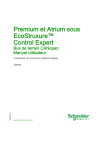
Lien public mis à jour
Le lien public vers votre chat a été mis à jour.
Caractéristiques clés
- Communication CANopen sur automates Premium et Atrium
- Gestion du bus CANopen
- Échange implicite d'objets de données process (PDO)
- Échange explicite d'objets de données service (SDO)
- Compatibilité avec les profils d'équipement normalisés
- Fonction Heartbeat prise en charge
Questions fréquemment posées
La carte TSX CPP 110 est une carte PCMCIA pour la communication CANopen, utilisée pour interconnecter des automates Premium et Atrium à un bus CANopen.
La carte TSX CPP 110 est conforme à la norme DS301 V4.01.
La fonction 'Heartbeat' permet de surveiller l'état des nœuds sur le bus CANopen.
Le bus CANopen est configuré via le logiciel Sycon version 2.8 ou supérieure.
